
KORISNIČKI PRIRUČNIK
DLP Projektor
Prije korištenja proizvoda pažljivo pročitajte sigurnosne informacije.
HU70LS
HU70LSB
Autorska prava © 2019 LG Electronics Inc. Sva prava pridržana.
www.lg.com
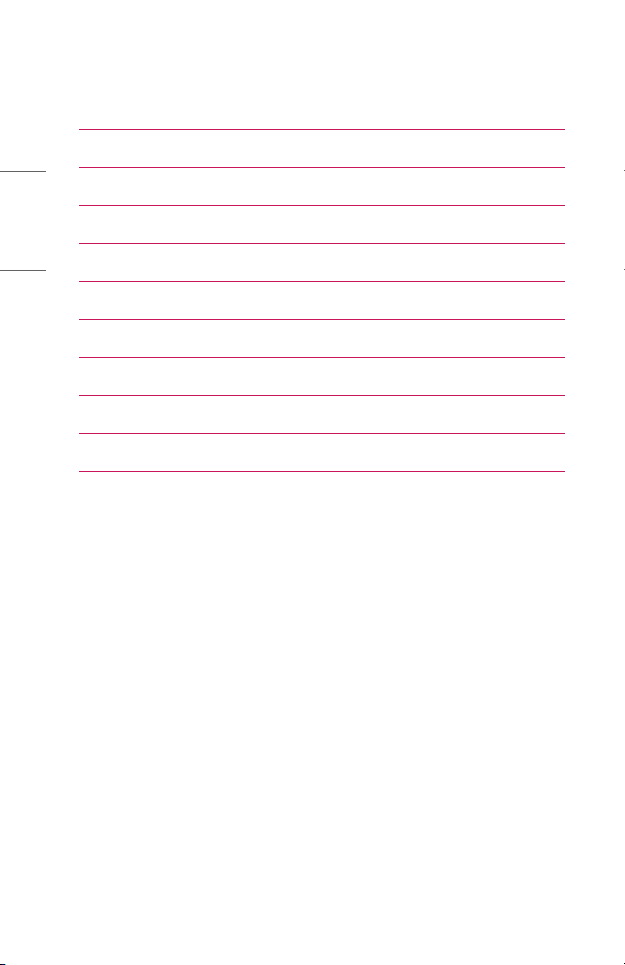
HRVATSKI
2
SADRŽAJ
LICENCE 3
Obavijest s informacijama o softveru s otvorenim izvornim kodom 4
SIGURNOSNE MJERE 5
PRIPREMA 16
POSTAVLJANJE 23
MAGIC LIGHTING DALJINSKI UPRAVLJAČ 30
POVEZIVANJE UREĐAJA 36
SPECIFIKACIJE 41
SIMBOLI 46
RJEŠAVANJE PROBLEMA 47
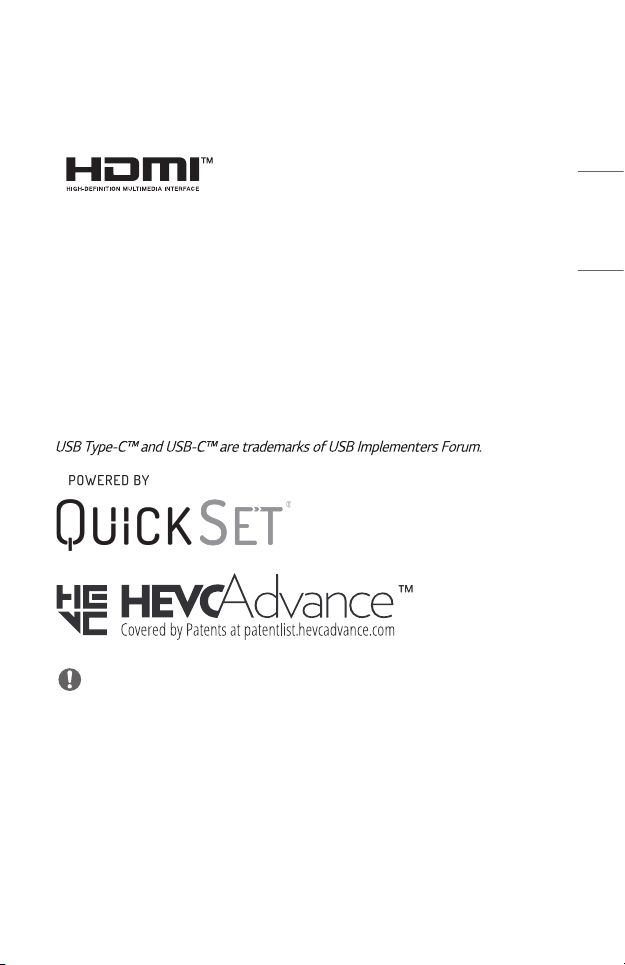
LICENCE
Podržane licence mogu se razlikovati ovisno o modelu. Dodatne informacije o
licencama potražite na www.lg.com.
The terms HDMI and HDMI High-Denition
Multimedia Interface, and the HDMI Logo
are trademarks or registered trademarks
of HDMI Licensing Administrator, Inc. in the
United States and other countries.
Proizvedeno pod licencom Dolby Laboratories. Dolby, Dolby Vision, Dolby Audio,
Dolby Atmos, i duplo-D simbol su zaštitne marke Dolby Laboratories.
Za DTS patente pogledajte http://patents.dts.com. Proizvedeno pod licencom
tvrtke DTS Licensing Limited. DTS, simbol i DTS i simbol zajedno, DTS 2.0
Channel, DTS 2.0 + Digital Out, DTS-HD i DTS Virtual: X registrirani su zaštitni
znakovi ili zaštitni znakovi tvrtke DTS, Inc. u SAD-u i/ili drugim državama. © DTS,
Inc. Sva prava pridržana.
3
HRVATSKI
NAPOMENA
• Slike prikazane u ovom priručniku mogu se razlikovati od stvarnog izgleda
vašeg projektora.
• Prikaz na zaslonu vašeg projektora može se malo razlikovati od onog
prikazanog u ovom priručniku.
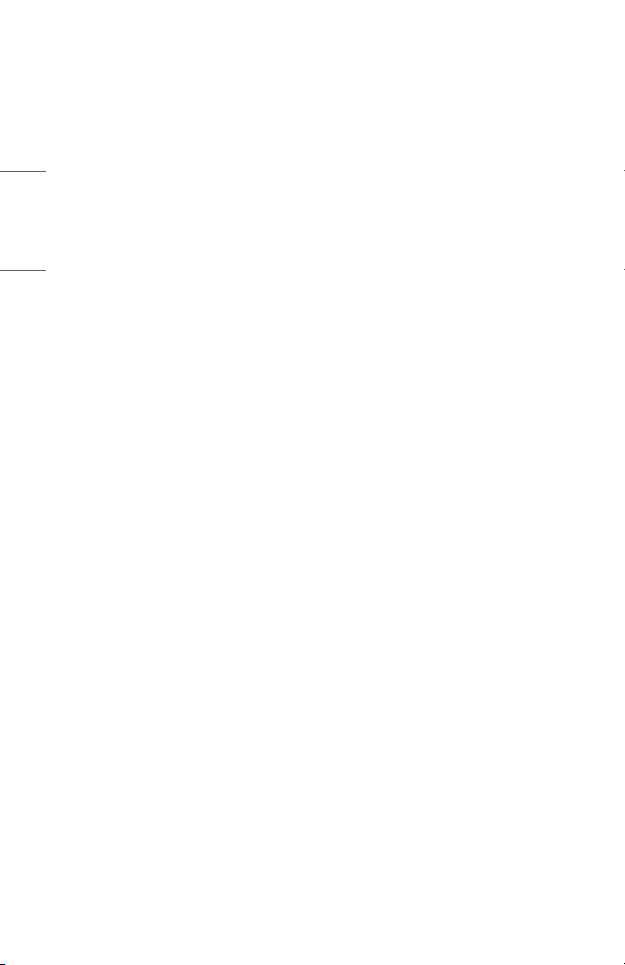
HRVATSKI
4
Obavijest s informacijama o softveru s otvorenim izvornim kodom
Za pristup otvorenom kodu prema licencama GPL, LGPL, MPL i ostalim licencama
za softver s otvorenim kodom sadržan u ovom uređaju posjetite http://
opensource.lge.com.
Osim izvornog koda, možete preuzeti sve predmetne uvjete licence, izjave o
odricanju odgovornosti i napomene o autorskim pravima.
LG Electronics vam nudi i mogućnost dostave izvornog koda na CD ROM-u uz
određenu naknadu troškova za medij, dostavu i obradu narudžbe. Pišite nam na
opensource@lge.com.
Ponuda vrijedi tri godine nakon naše zadnje otpreme ovog proizvoda. Ponuda
vrijedi za sve koji su upoznati s ovom informacijom.
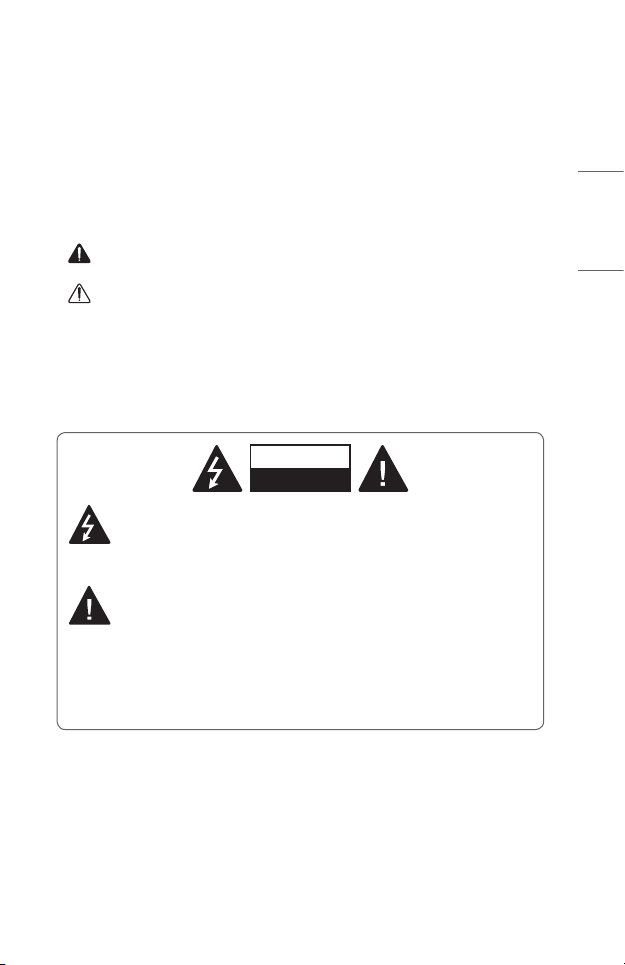
SIGURNOSNE MJERE
Poštujte sigurnosne upute kako biste izbjegli potencijalne nezgode ili pogrešno
korištenje projektora.
Slijedite ove jednostavne mjere opreza kako biste izbjegli ozljede djece.
Potrebno je pridržavati se mjera opreza na isti način kada pohranjujete ili
premještate postojeći projektor.
• Mjere opreza iskazuju se u dva oblika, kao UPOZORENJE i OPREZ, što je
objašnjeno u nastavku.
UPOZORENJE: Nepoštivanje ovih uputa može dovesti do ozbiljnih ozljeda,
pa čak i smrti.
OPREZ: Nepoštivanje ovih uputa može dovesti do osobne ozljede ili
oštećenja proizvoda.
• Pažljivo pročitajte korisnički priručnik i spremite ga na lako dostupno mjesto.
UPOZORENJE/OPREZ
OPASNOST OD STRUJNOG UDARA
NE OTVARAJTE
Simbol munje sa strelicom unutar jednakostraničnog trokuta
upozorenje je korisniku na prisutnost neizoliranog opasnog napona u
kućištu proizvoda koji može biti dovoljno snažan da predstavlja rizik
od strujnog udara za ljude.
Uskličnik unutar jednakostraničnog trokuta upozorenje je korisniku
na prisutnost važnih uputa za rukovanje i održavanje (servis) u
dokumentaciji koja je priložena uz uređaj.
5
HRVATSKI
UPOZORENJE/OPREZ
− KAKO BI SE SMANJIO RIZIK OD POŽARA I STRUJNOG UDARA, NEMOJTE
IZLAGATI PROIZVOD KIŠI ILI VLAZI.
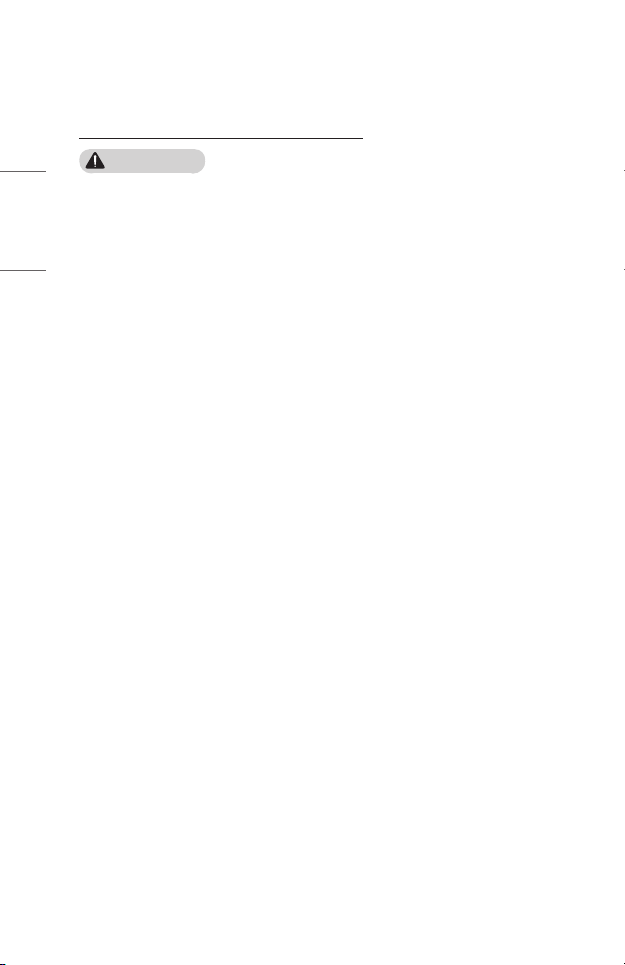
HRVATSKI
6
Pročitajte ove upute. Sačuvajte ove upute.
Obratite pažnju na sva upozorenja. Slijedite sve upute.
Postavljanje u zatvorenom prostoru
UPOZORENJE
Nemojte postavljati proizvode, uključujući projektor i daljinske upravljače na
sljedeća mjesta:
− bilo koje mjesto izloženo izravnoj sunčevoj svjetlosti;
− bilo koje vlažno mjesto poput kupaonice;
− bilo koje mjesto blizu vrućih predmeta, poput plamenika i peći;
− bilo koje mjesto gdje ulje ili isparavanje ulja mogu dosegnuti radnu površinu ili
mjesta blizu ovlaživača;
− bilo koje mjesto na kojem može prskati voda, poput vaze ili akvarija;
− bilo koje mjesto koje je prašnjavo ili izloženo vjetru i kiši;
− bilo koje mjesto koje se nalazi ispod klimatizacijskog uređaja ili koje je izravno
izloženo protoku zraka iz klimatizacijskog uređaja;
− bilo koje mjesto blizu zapaljivih predmeta, poput zapaljivih sprejeva itd; ili
− bilo koji ormarić, polica za knjige ili vitrina koja nije pričvršćena i koja je
postavljena na mjesto do kojeg kućni ljubimci imaju pristup.
• Može uzrokovati strujni udar, požar, kvar, deformaciju ili pad.
Pazite da ne padnete ili ne ispustite projektor kada ga povezujete na vanjski
uređaj.
• Proizvod bi se mogao oštetiti ili bi mogao ozlijediti nekoga.
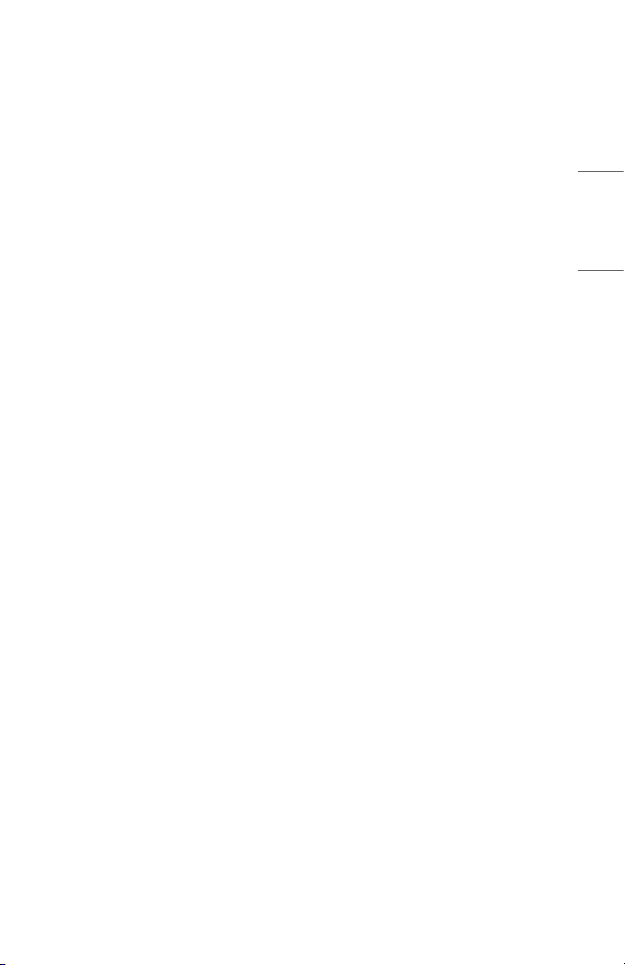
Imajte na umu sljedeće mjere opreza da biste spriječili rast temperature
unutar projektora:
− Postavite ventilacijske otvore najmanje 30 cm od zida.
− Proizvod nemojte postavljati na mjesto bez ventilacije, npr. na policu za knjige
ili u ormar.
− Proizvod nemojte postavljati na tepih ili jastuk.
− Pobrinite se da ventilacijski otvori nisu blokirani stolnjacima, zastorima itd.
• To bi moglo uzrokovati požar.
Za mjesta koja su izložena ulju ili isparavanju ulja nemojte postavljati
proizvod na zid ili strop.
• Proizvod se može oštetiti i pasti.
Nemojte dopuštati djeci da vise s postavljenog projektora ili da se penju na
njega.
• Projektor bi mogao pasti i uzrokovati ozljedu ili smrt.
Kada proizvod postavljate na strop, pridržavajte se sljedećih mjera opreza
da biste spriječili da projektor padne:
− Za postavljanje se obratite centru za korisničku podršku.
− Pričvrstite proizvod s pomoću opreme za postavljanje i vijaka M4 x 8 mm (M6
x 10 mm, 1/4-20 UNC x 5,5 mm) koje je odobrio profesionalni tehničar.
− Pri postavljanju opreme nemojte upotrebljavati ljepilo, mazivo, ulje itd.
− Nemojte upotrebljavati preveliku silu da biste pričvrstili vijke, jer bi projektor
mogao pasti ako se spojni dio vijka slomi. (Preporučeni zatezni moment: 5 – 8
kgf·cm)
• Nepoštivanje mjera opreza može prouzročiti ozljedu ili smrt te oštetiti
proizvod ako proizvod padne.
7
HRVATSKI
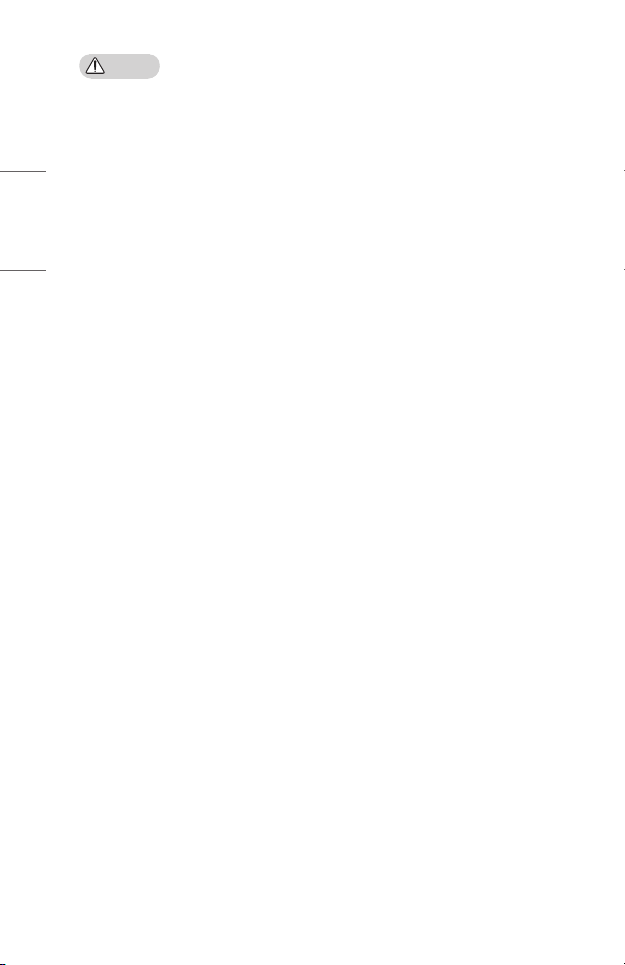
HRVATSKI
8
OPREZ
Kad ga premještate, projektor obavezno isključite i iskopčajte utikač, kabel
za antenu i kabel koji povezuje uređaje.
• U suprotnom se projektor ili kabel mogu oštetiti, što može uzrokovati požar ili
strujni udar.
Projektor nemojte postavljati na nestabilnu policu, nakošeno mjesto, mjesto
koje je izloženo vibracijama, mjesto na kojem projektor nije u potpunosti
podržan ili na tkaninu poput stolnjaka.
• To može uzrokovati ozljedu ili kvar projektora jer projektor može pasti ili se
prevrnuti.
Da biste spriječili oštećenje kabela za napajanje ili utikača, nemojte
postavljati projektor na mjestu gdje bi se trebalo hodati preko kabela.
• To može uzrokovati požar ili strujni udar.
Kada postavljate projektor, nemojte ga postaviti preblizu zidu.
• Veza s kabelom možda će biti loša ili bi se projektor i njegovi kabeli mogli
oštetiti.
Postavljate li projektor na ormarić ili policu, pobrinite se da prednji donji dio
projektora ne prelazi rub.
• Projektor bi mogao pasti zbog neravnoteže centra gravitacije i uzrokovati kvar
ili osobnu ozljedu.
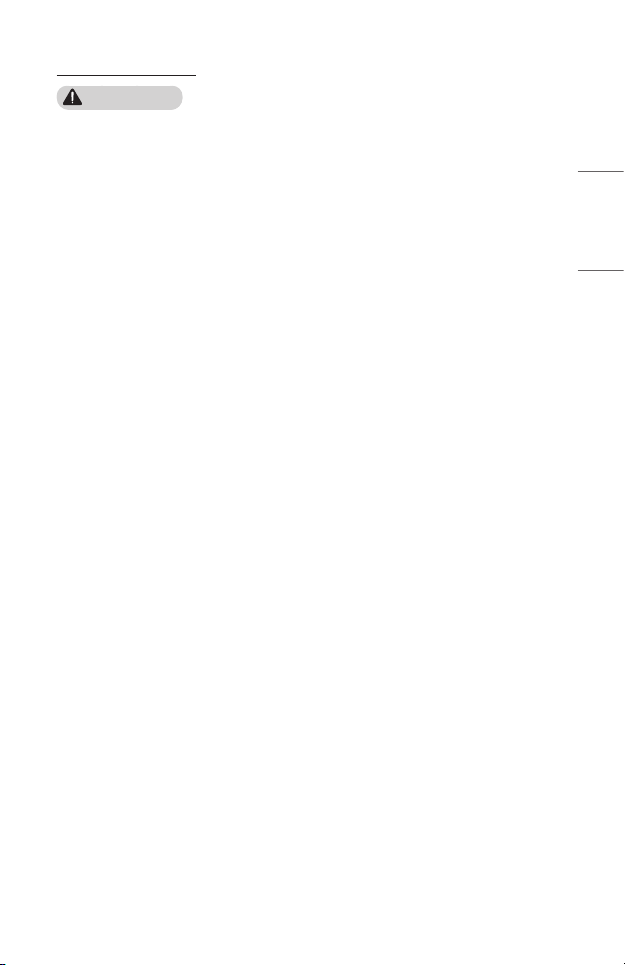
Tijekom upotrebe
UPOZORENJE
U razdoblju kada dolazi do udara munje ili groma, iskopčajte kabel za
napajanje i nemojte dirati žicu antene.
• To može uzrokovati strujni udar.
Ako dođe do curenja plina iz cijevi za plin, nemojte dirati izlazni otvor i
provjetrite prostoriju tako da otvorite prozor.
• Mogu nastati iskre, što može uzrokovati požar ili opekline.
Kada upotrebljavate proizvod s vanjskim uređajem poput povezane igraće
konzole, pobrinite se da je linija povezivanja dovoljno duga.
• Projektor bi mogao pasti i uzrokovati ozljedu ili oštećenje proizvoda.
Nemojte grebati ili na neki drugi način uzrokovati pritisak na projektor
metalnim materijalima ili predmetima.
• Proizvod bi se mogao oštetiti ili bi mogao ozlijediti nekoga.
U projektor nemojte umetati metalne predmete kao što su novčići, ukosnice
ili komadići metala, kao ni zapaljive predmete poput papira ili šibica.
• To može uzrokovati požar ili strujni udar.
Kada zamjenjujete baterije na daljinskom upravljaču, pazite da ih djeca ne
pojedu i držite baterije izvan dosega djece.
• Ako dijete proguta bateriju, odmah se obratite liječniku.
9
HRVATSKI
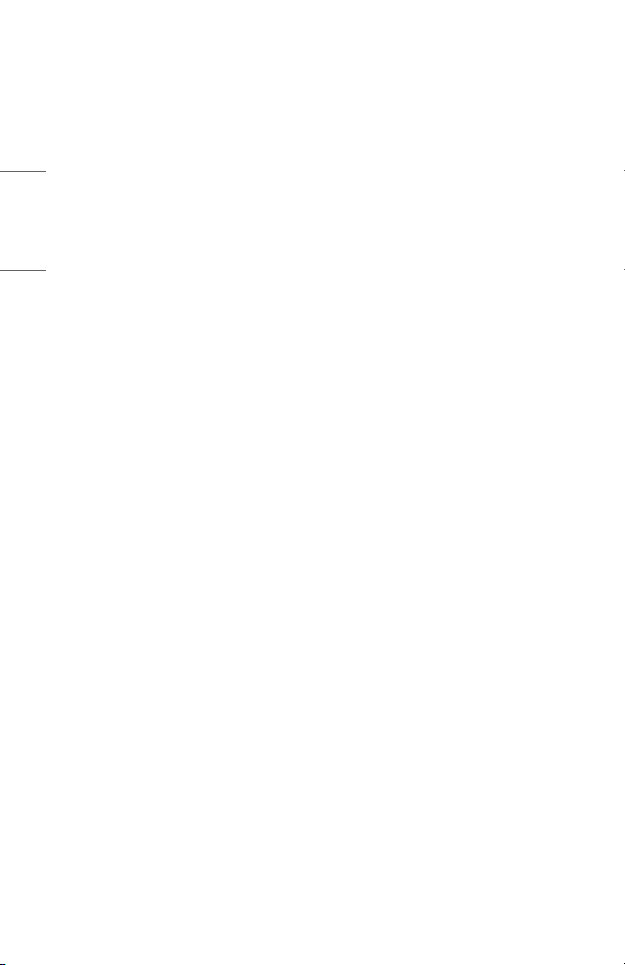
HRVATSKI
10
Plastično pakiranje proizvoda držite izvan dosega djece.
• Ako ga dijete pogrešno upotrijebi, može se ugušiti.
Nemojte dirati ventilacijske otvore tijekom rada ili odmah nakon što
isključite uređaj, jer stvaraju intenzivnu toplinu.
• Toplina ne znači da postoji kvar ili problem na projektoru, pa ga možete i dalje
nastaviti upotrebljavati.
Nemojte gledati u leću dok projektor radi. Iz proizvoda se projicira jako
svjetlo, što može uzrokovati ozljedu vaših očiju.
Nikada nemojte sami rastavljati i modicirati projektor. Uvijek se obratite
kvaliciranom tehničaru ili se raspitajte kod svog dobavljača ili lokalnog
servisnog centra za provjeru, podešavanje ili popravke.
• To može uzrokovati požar ili strujni udar.
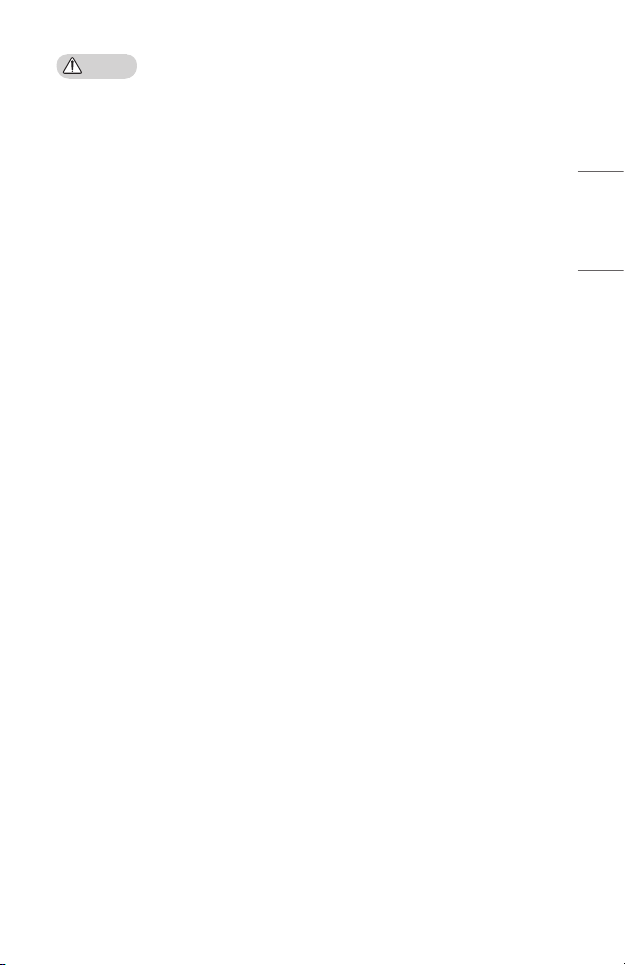
11
OPREZ
Nemojte se koristiti uređajima koji upotrebljavaju struju visokog napona
blizu projektora. (Npr. električni muhomlat)
• To bi moglo uzrokovati kvar.
Na projektor nemojte stavljati predmete s tekućinom kao što su vaze,
posude za cvijeće, šalice, kozmetičke preparate, lijekove ili ukrase poput
svijeća ili bilo koje teške predmete.
• To može uzrokovati požar, strujni udar ili ozljedu zbog pada.
Površina AC adaptera je vruća, pa pazite da je ne stavite na kožu ili da
djeca ne dodiruju površinu tijekom upotrebe. (Osim za modele koji ne
upotrebljavaju adapter)
Nemojte držati ili pomicati projektor naopako držeći samo kabel za
napajanje, signalni kabel ili ogledalo za projekciju.
• Na taj način može doći do oštećenja proizvoda, strujnog udara ili požara.
Čak i kada je projektor isključen s pomoću daljinskog upravljača ili gumba,
napajanje nije potpuno isključeno ako je kabel za napajanje povezan.
Ako upotrebljavate naglavne slušalice ili slušalice koje se umeću u uši,
nemojte ih upotrebljavati pri visokoj glasnoći tijekom duljeg razdoblja.
(Odnosi se samo na modele koji podržavaju naglavne slušalice (slušalice koje
se umeću u uši).)
• Na taj se način može oštetiti vaš sluh.
Nemojte uključivati projektor kada je postavljena velika glasnoća.
• Velika glasnoća može uzrokovati gubitak sluha.
Nemojte upotrebljavati i skladištiti projektor na otvorenom na dulje
razdoblje.
Nemojte dodirivati leću projektora ili uzrokovati pritisak na nju.
• Proizvod bi se mogao oštetiti.
HRVATSKI
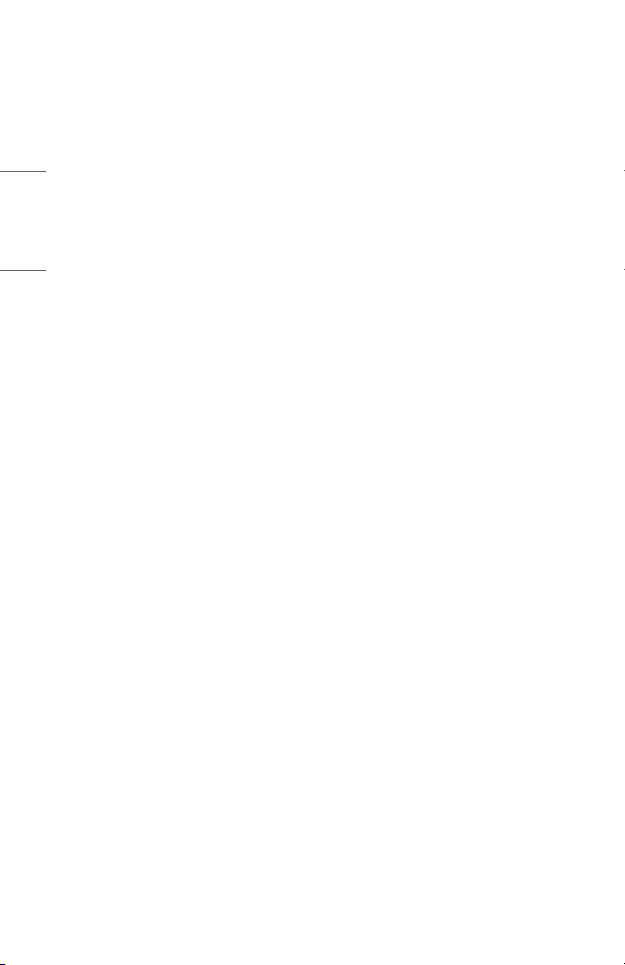
HRVATSKI
12
Svjetlo iz leće projektora nemojte blokirati osobom, knjigom ili drugim
predmetima.
• Ako svjetlo iz projektora obasjava neki predmet dulje vrijeme, može uzrokovati
požar zbog topline tog svjetla. Također, odbijena svjetlost može zagrijati leću i
oštetiti projektor.
Nemojte miješati stare i nove baterije.
• To može uzrokovati puknuće baterije ili požar zbog istjecanja tekućine ili može
uzrokovati strujni udar.
Prilikom zamjene baterija provjerite jesu li ispravno postavljene prema
polaritetima (+, -).
• Puknuće ili curenje baterija može uzrokovati požar, eksploziju, ozljede ili
kontaminaciju (oštećenje) okolnog područja.
Nemojte izlagati baterije izravnoj sunčevoj svjetlosti, izvoru vatre,
električnom grijaču, visokim temperaturama iznad 60 °C, jako vlažnim
mjestima ili mjestima s prekomjernom toplinom.
• To može uzrokovati eksploziju ili požar.
Bateriju nemojte bacati niti rastavljati.
• To može uzrokovati požar i eksploziju zbog oštećenja baterije.
Stare baterije nemojte nemarno odbacivati.
• To može uzrokovati eksploziju ili požar. Način odlaganja može se razlikovati
ovisno o državi ili regiji. Odložite ih na odgovarajući način.
Postoji rizik od požara ili eksplozije ako se baterija zamijeni neispravnim
tipom.

13
Izvori napajanja
UPOZORENJE
Pobrinite se da je utikač sigurno priključen kako se ne bi tresao.
• Ako spoj nije stabilan, može doći do požara.
Nemojte priključivati previše uređaja u jednu višestruku zidnu utičnicu.
• To može uzrokovati požar zbog pregrijavanja zidne utičnice.
Nemojte umetati metalne predmete poput štapića u drugi kraj strujnog
utikača dok je uključen u zidnu utičnicu. Osim toga, ne dodirujte utikač
neposredno nakon što ga iskopčate iz zidne utičnice.
• To može uzrokovati strujni udar.
Strujni utikač povežite na uzemljenu utičnicu ili višestruku utičnicu. (Osim za
uređaje bez uzemljene veze)
• U suprotnom može doći do strujnog udara zbog kvara ili kratkog spoja.
Nikad ne dodirujte strujne priključke mokrim rukama.
• To može uzrokovati strujni udar.
Isključite strujni utikač iz utičnice kada projektor ne upotrebljavate dulje
vrijeme ili kada ste odsutni.
• Nakuplja se prašina, što može uzrokovati strujni udar i požar zbog kratkog
spoja koji nastaje zbog topline, zapaljenja i izolacije/degradacije.
Strujni utikač služi za iskopčavanje uređaja. Ako dođe do hitnog slučaja,
strujni utikač mora biti lako dostupan.
HRVATSKI
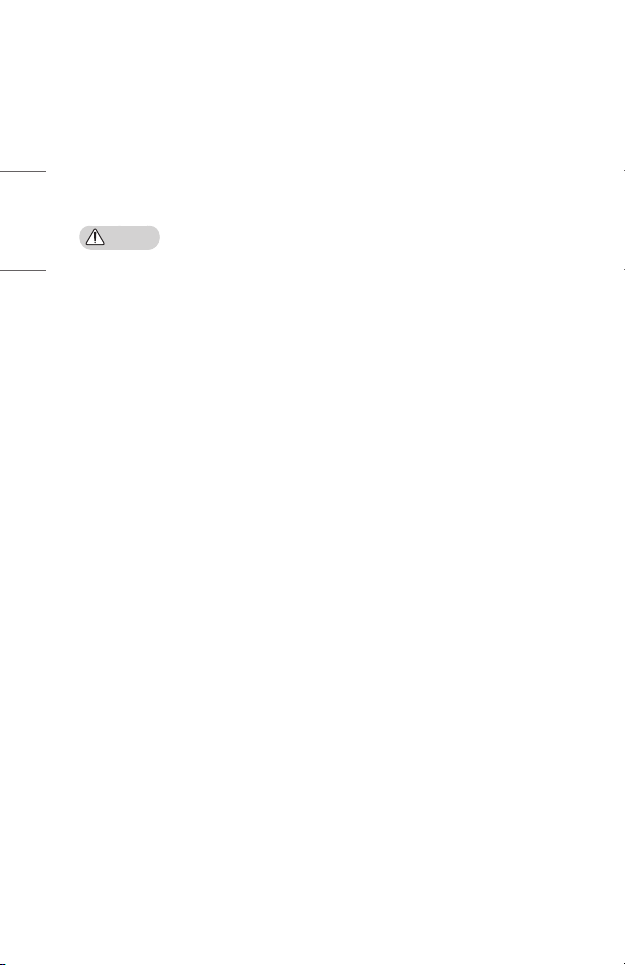
HRVATSKI
14
Ako dođe do ičega od sljedećeg, može značiti da je proizvod u kvaru, pa ga
morate odmah isključiti, iskopčati kabel za napajanje iz utičnice i obratiti se
servisnom centru:
− proizvod je oštećen;
− proizvod ne radi;
− strana se tvar nalazi u proizvodu; ili
− iz proizvoda izlazi dim ili se osjeti neugodan miris.
• To može uzrokovati požar ili strujni udar.
OPREZ
Nemojte iskopčati ili ukopčati utikač iz utičnice ili u nju dok je prekidač
napajanja uključen. (Kabel za napajanje nemojte koristiti kao prekidač
napajanja.)
• To može uzrokovati požar ili kvar.
Kada uklanjate AC adapter ili kabel za napajanje, pobrinite se da držite dio
utikača.
• U suprotnome može doći do požara ili oštećenja proizvoda.
Nemojte oštetiti AC adapter, kabel za napajanje ili utikač, postavljati na njih
teške predmete ili uzrokovati pritisak na njih.
• To može uzrokovati požar, strujni udar ili oštećenje proizvoda.
Pričvrstite kabel za napajanje i AC adapter povezan na projektor na način da
u potpunosti sjednu na svoje mjesto.
• Slab kontakt može uzrokovati kvar proizvoda i požar.
Ako na pinu utikača ili u utičnici ima prašine, temeljito je očistite.
• To bi moglo uzrokovati požar.
Kabel za napajanje držite dalje od izvora topline.
• Premaz kabela mogao bi se otopiti i uzrokovati požar ili strujni udar.
Koristite se isključivo odobrenim kabelom za napajanje ili AC adapterom
tvrtke LG Electronics. Nemojte se koristiti drugim proizvodima.
• To može uzrokovati kvar proizvoda, požar ili strujni udar.
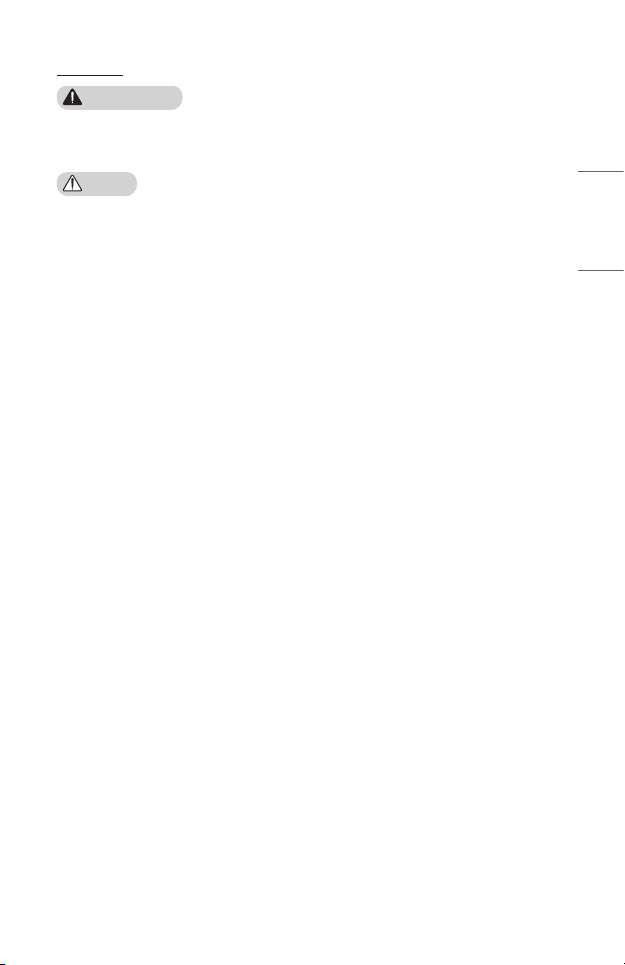
Čišćenje
UPOZORENJE
Za vrijeme čišćenja projektor nemojte izravno prskati vodom.
• To može uzrokovati požar ili strujni udar.
OPREZ
Čišćenje projektora
− Iskopčajte utikač iz utičnice prije čišćenja.
− Nemojte brisati optički sustav (leću i zrcalo) odmah nakon što isključite
napajanje.
− Nemojte prskati proizvod vodom ili ga brisati mokrom krpom.
− Lagano obrišite proizvod mekom krpom.
− Nemojte upotrebljavati deterdžente, sredstva za poliranje automobila ili
industrijska sredstva za poliranje, abrazivna sredstva, vosak, benzene ili
alkohole.
• To može uzrokovati požar, strujni udar ili oštećenje projektora (deformaciju,
koroziju ili kvar).
Čišćenje leće
− Ako na površini leće ima prašine ili mrlja, očistite je.
− Površinu leće obrišite s pomoću zračnog spreja ili meke, suhe krpe.
− Prašinu ili mrlje s leće projektora uklonite pomoću komprimiranog zračnog
spreja, pamučnog štapića ili meke krpice kojom leću možete nježno obrisati.
− Leću nemojte čistiti dok je projektor uključen ili neposredno nakon što ga
isključite.
− Nemojte upotrebljavati deterdžente, sredstva za poliranje automobila
ili industrijska sredstva za poliranje, abrazivna sredstva, vosak, benzene,
alkohole, vodu itd. na leći, jer bi to moglo oštetiti projektor.
Jednom godišnje obratite se servisnom centru ili prodavaču radi čišćenja
unutarnjih dijelova proizvoda.
• Ako unutrašnjost projektora ne čistite duže vrijeme, a na njega se nakuplja
prašina, može doći do požara ili kvara proizvoda.
15
HRVATSKI

HRVATSKI
16
PRIPREMA
Proizvod na slici može se razlikovati od stvarnog proizvoda.
Dodatna oprema
Dodatna oprema isporučena s projektorom prikazana je u nastavku.
Dodatna oprema podložna je promjenama bez prethodne najave.
Nova se dodatna oprema može dodati, a stara ukloniti.
Magic Lighting
daljinski upravljač
Dvije AA baterije
AC-DC adapter Kabel za napajanje
• Prilikom ukopčavanja HDMI kabela na HDMI
priključak ili USB kabela i USB flash memorije
u USB priključak koristite proizvode širine
18 mm ili manje te visine 10 mm ili manje.
Ako USB kabel ili USB flash memorija ne
odgovaraju USB priključcima na projektoru,
koristite produžni kabel koji podržava USB
2.0.
• Ako se istovremeno priključuju dva USB uređaja, oba moraju imati okvir tanji
od 8,5 mm.
• Koristite certificirani kabel s logotipom HDMI.
• Ako ne koristite certificirani HDMI kabel, na zaslonu se možda neće prikazati
slika ili može doći do pogreške u povezivanju. (Preporučene vrste HDMI kabela)
– Ultra High-Speed HDMI®/TM kabel (3 m ili manje)
Korisnički priručnik Feritna jezgra
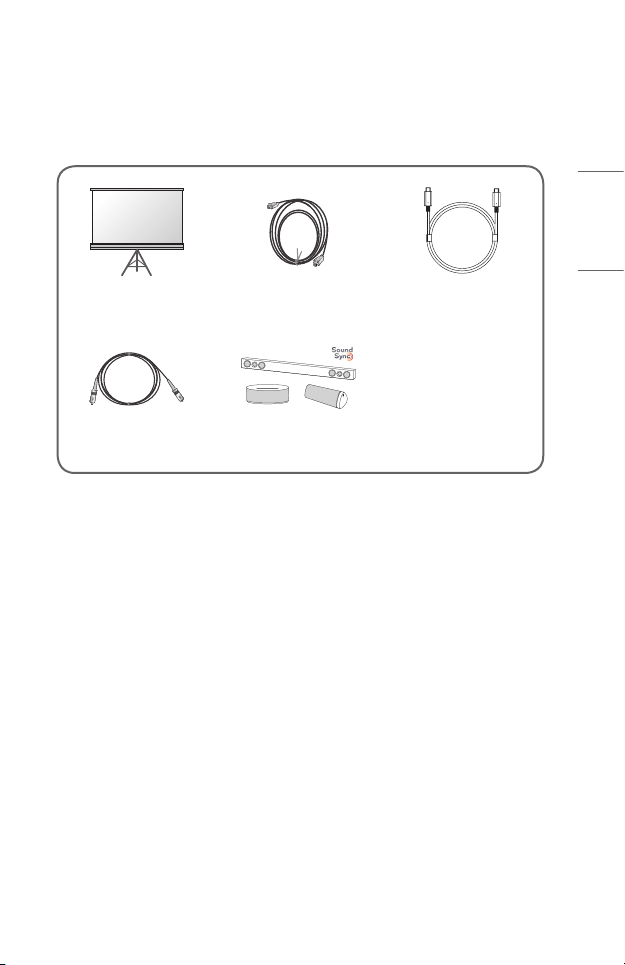
Opcijski dodaci
Za kupnju dodatne opreme posjetite trgovinu elektroničkim proizvodima ili
internetsku stranicu za kupnju ili posjetite trgovinu u kojoj ste kupili proizvod.
Opcijska dodatna oprema podložna je promjenama bez prethodne najave.
Projekcijski zaslon HDMI kabel USB-C kabel
Optički kabel LG audiouređaj
17
HRVATSKI
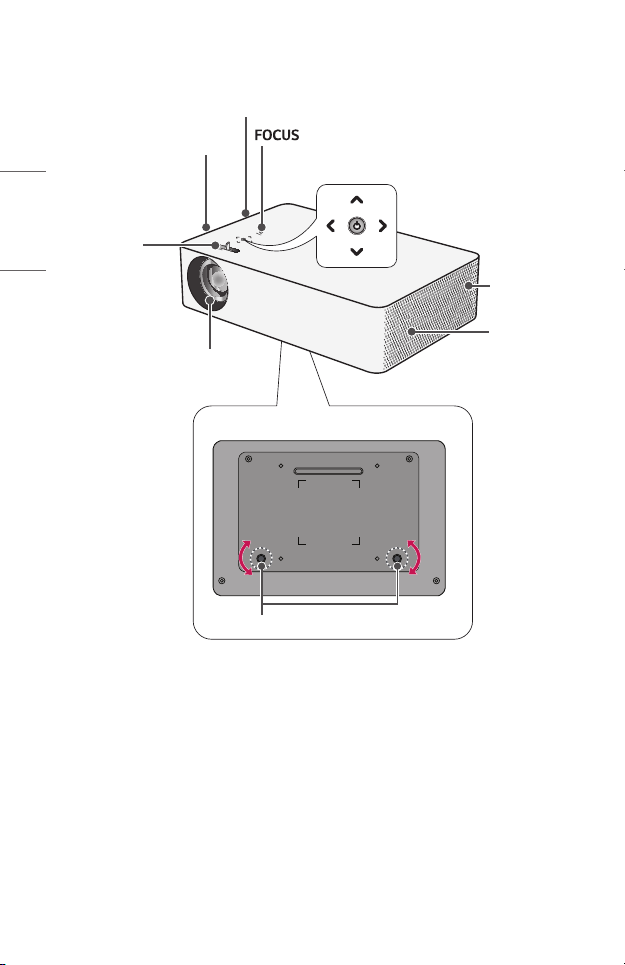
HRVATSKI
18
Dijelovi i komponente
Zvučnik
Usisni ventilacijski otvor
Prsten za
zumiranje
2)
Leća
Gumb
Gumbi
Donji dio projektora
Zvučnik
Ispušni
ventilacijski
1)
otvor
Podesiva nožica
3)
1) Budući da je temperatura u području ventilacijskih otvora visoka, nemojte im
se približavati.
2) Dok projektor radi, nemojte dodirivati leću. Leća bi se mogla oštetiti. (Držite
leću podalje od oštrih predmeta.)
3) Kut podešavajte okretanjem podesive nožice ulijevo ili udesno.
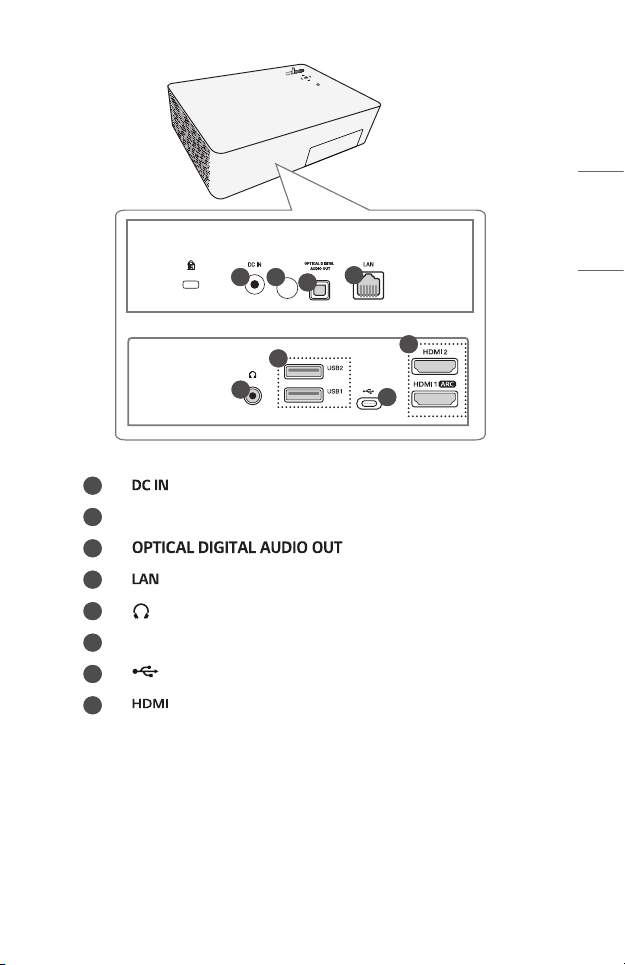
19
HRVATSKI
1
2
3
4
5
6
7
8
1 2
5
Priključak
IC prijemnik
priključak
(Priključak za slušalice)
USB 2.0 priključak
(USB-C priključak)
Priključak
6
3
4
8
7
priključak
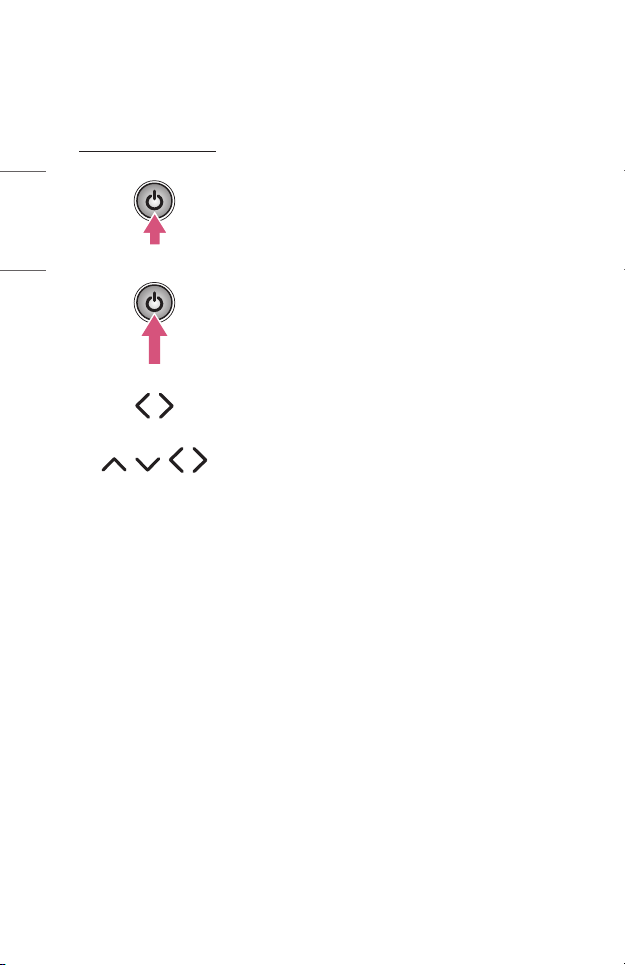
HRVATSKI
20
Upotreba gumba
Projektorom možete upravljati tako da pritisnete gumb.
Osnovne funkcije
Uključivanje
napajanja
Pritisnite gumb za napajanje jednom
dok je projektor isključen.
,
, , ,
Isključivanje
(Pritisnite i
držite)
Upravljanje
glasnoćom
Gore/dolje/
lijevo/desno
Pritisnite i držite gumb za napajanje
dulje od 3 sekunde dok je uključen
projektor.
Podesite glasnoću pritiskom na gumb
za lijevo ili desno.
Postavljanje funkcija ili pomicanje
pokazivača.
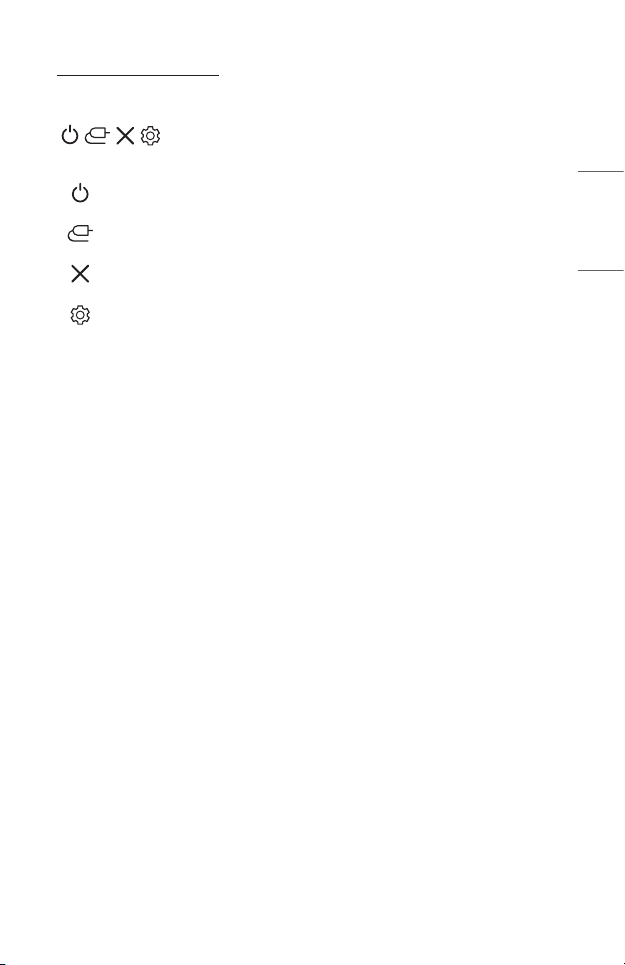
Prilagodba izbornika
Pritisnite gumb za napajanje jednom dok je projektor uključen.
Pritisnite gumbe za gore, dolje, lijevo i desno za pomicanje na stavku izbornika
( , , , ). Nakon što ste se pomaknuli na željenu stavku izbornika,
pritisnite gumb za napajanje jednom kako biste odabrali tu stavku.
Isključivanje projektora.
Promjena izvora ulaznog signala.
Brisanje zaslonskih prikaza i povratak na gledanje slike s projektora.
Prikaz izbornika Postavke.
21
HRVATSKI
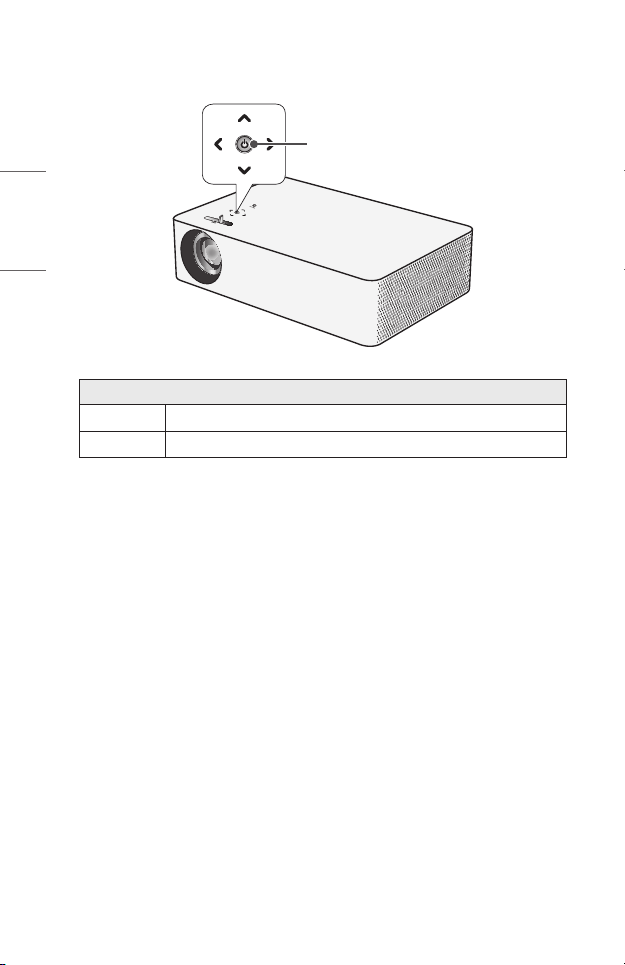
HRVATSKI
22
Indikatori statusa projektora
LED indikator rada
LED indikator rada
Crveno
Isključeno
Stanje mirovanja
Projektor je uključen i radi.
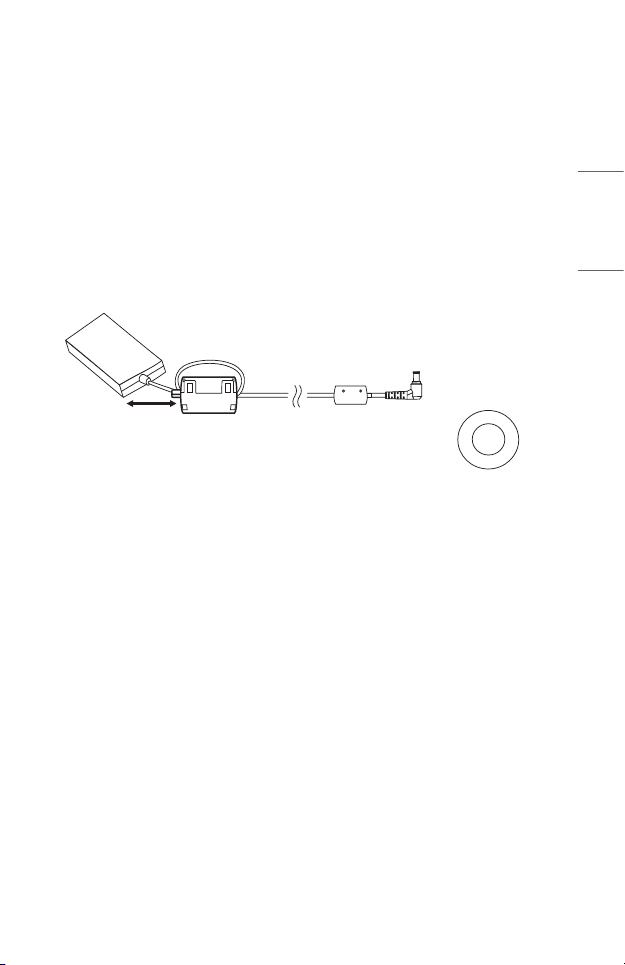
23
POSTAVLJANJE
Upotreba feritne jezgre
• Kako bi se smanjilo elektromagnetsko zračenje, upotrebljavajte feritnu jezgru
kao što je prikazano ispod.
• Proizvod na slici može se razlikovati od stvarnog proizvoda.
Feritnu jezgru postavite oko kabela AC-DC adaptera kao što je prikazano ispod.
Za najbolje rezultate postavite feritnu jezgru što je bliže moguće tijelu AC-DC
adaptera.
Poprečni presjek
feritne jezgre
(sivo)
10 mm (+/-5 mm)
Kabel za napajanje Projektoru
HRVATSKI
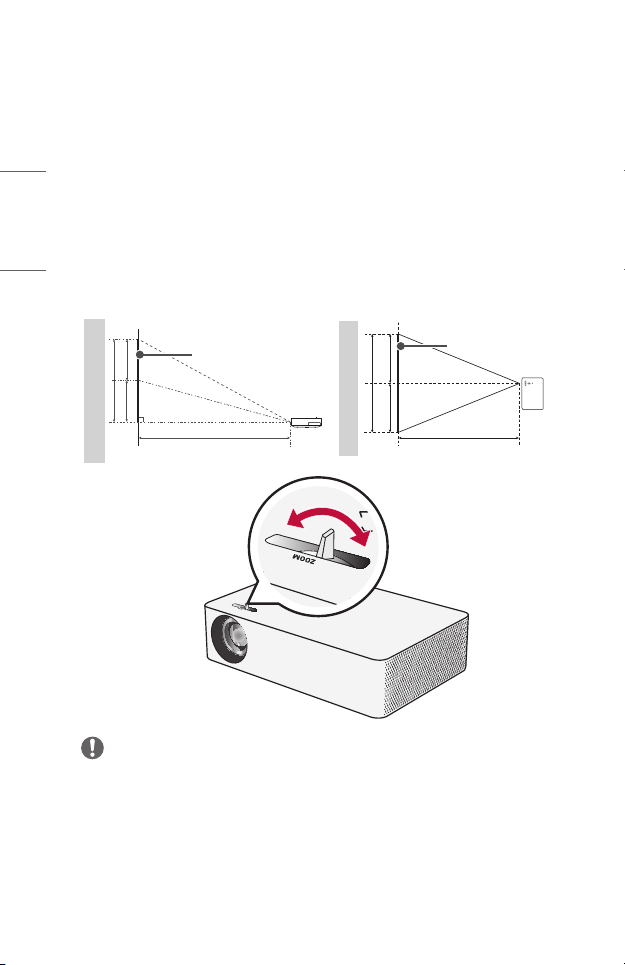
HRVATSKI
Y/2 Y/2
24
Udaljenost projekcije prema veličini zaslona
1 Projektor postavite na čvrstu vodoravnu površinu zajedno s računalom ili
izvorom audiosignala ili videosignala.
2 Projektor postavite na odgovarajuću udaljenost od zaslona. Udaljenost
između projektora i zaslona određuje stvarnu veličinu slike.
3 Projektor postavite tako da leća bude postavljena pod pravim kutom u
odnosu na zaslon. Ako projektor ne postavite pod pravim kutom, projicirana
slika bit će izobličena. Kako biste ispravili izobličenje, koristite funkciju
Keystone (Korigiranje kuta).
4 Ukopčajte kabele napajanja projektora i povezanog uređaja u zidnu utičnicu.
Omjer uspravne projekcije: 100 %
Visina zaslona (X)
X/2 X/2
Zaslon
Širina zaslona (Y)
Zaslon
Udaljenost projekcije (D)
1,0 x zumiranje 1,25 x zumiranje
NAPOMENA
• Ako projicirana slika izgleda izobličeno ili nepravilno, provjerite je li zaslon
ispravno postavljen.
Udaljenost projekcije (D)
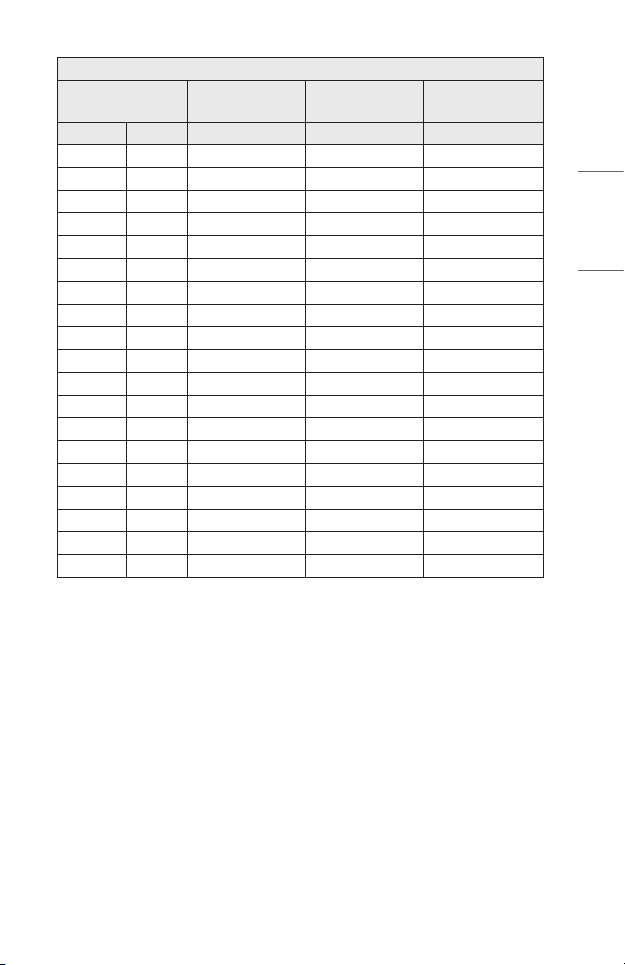
Format slike 16:9 (Zumiranje 1,0 x)
Veličina zaslona Širina zaslona (Y)
inča mm mm mm mm
Visina zaslona
(X)
Udaljenost
projekcije (D)
50 1270 1107 623 1660
55 1397 1218 685 1830
60 1524 1328 747 2000
65 1651 1439 809 2170
70 1778 1550 872 2350
75 1905 1660 934 2520
80 2032 1771 996 2681
85 2159 1882 1058 2850
90 2286 1992 1121 3020
95 2413 2103 1183 3190
100 2540 2214 1245 3360
105 2667 2324 1308 3529
110 2794 2435 1370 3700
115 2921 2546 1432 3869
120 3048 2657 1494 4042
125 3175 2767 1557 4210
130 3302 2878 1619 4378
135 3429 2989 1681 4547
140 3556 3099 1743 4718
Udaljenost projekcije može se razlikovati ovisno o uvjetima postavljanja.
25
HRVATSKI
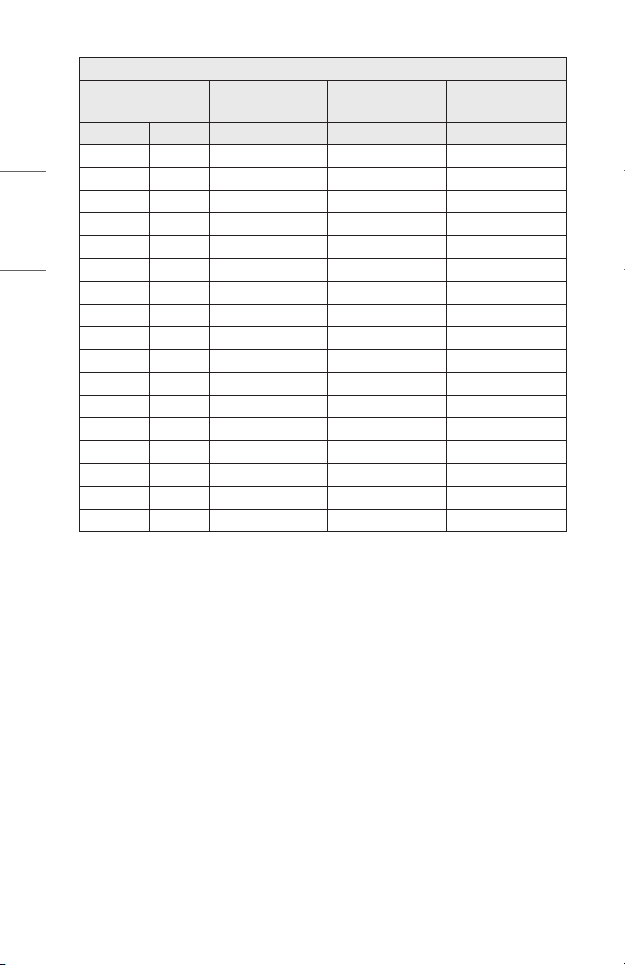
HRVATSKI
26
Format slike 16:9 (Zumiranje 1,25 x)
Veličina zaslona Širina zaslona (Y)
inča mm mm mm mm
Visina zaslona
(X)
Udaljenost
projekcije (D)
60 1524 1328 747 1600
65 1651 1439 809 1730
70 1778 1550 872 1867
75 1905 1660 934 2004
80 2032 1771 996 2144
85 2159 1882 1058 2276
90 2286 1992 1121 2410
95 2413 2103 1183 2550
100 2540 2214 1245 2681
105 2667 2324 1308 2820
110 2794 2435 1370 2955
115 2921 2546 1432 3090
120 3048 2657 1494 3230
125 3175 2767 1557 3360
130 3302 2878 1619 3500
135 3429 2989 1681 3630
140 3556 3099 1743 3760
Udaljenost projekcije može se razlikovati ovisno o uvjetima postavljanja.
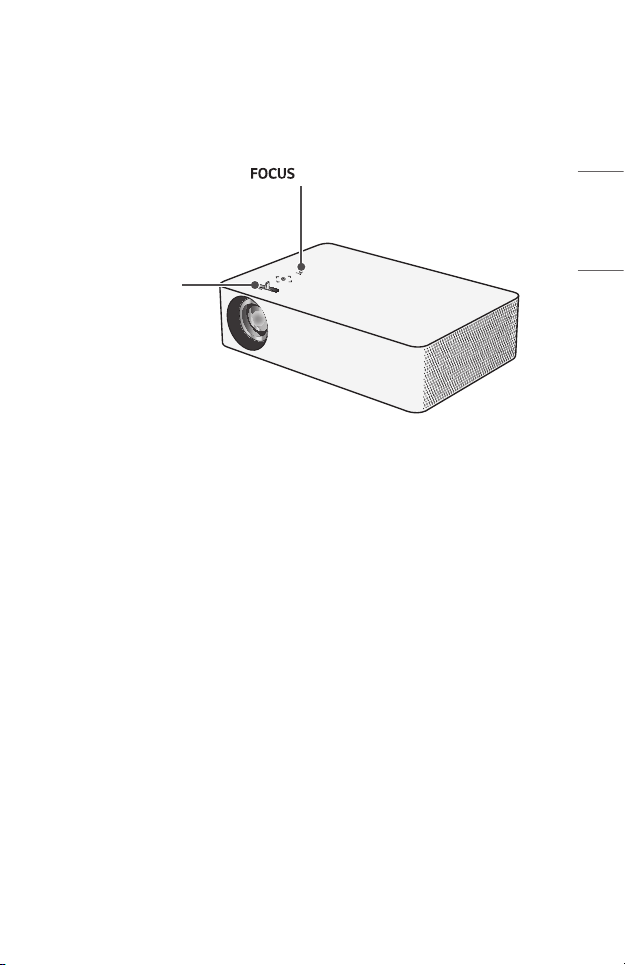
27
Fokus slike na zaslonu
Nakon što se na zaslonu prikaže slika, provjerite je li fokusirana i je li prilagođena
zaslonu.
Prsten za
zumiranje
Gumb
HRVATSKI
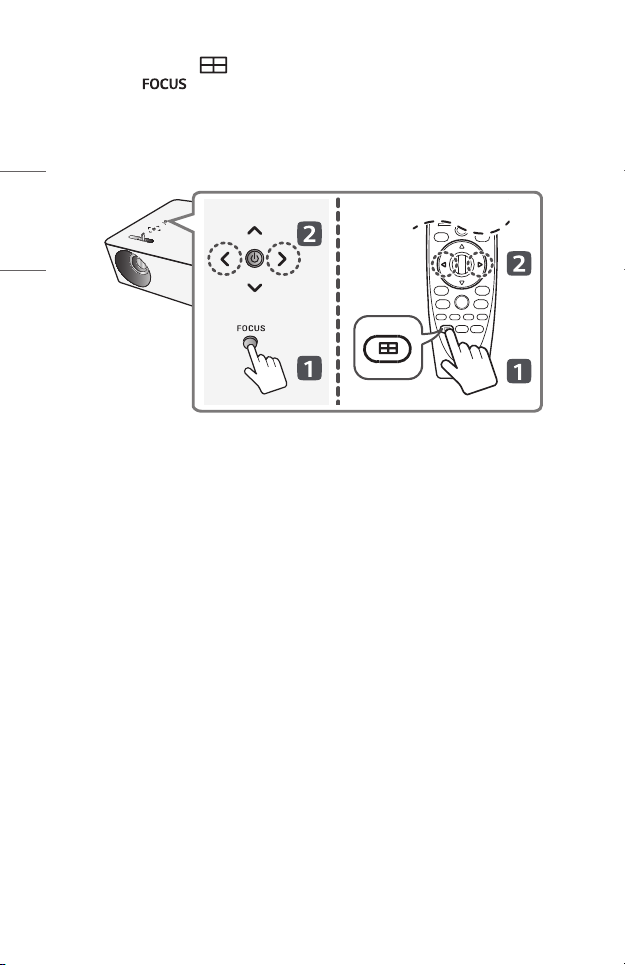
HRVATSKI
28
1 Pritisnite gumb (Podešavanje fokusa) na daljinskom upravljaču ili
gumb na projektoru da biste izvršili funkciju [Podešavanje fokusa].
2 Fokus možete prilagoditi upotrebom lijevog i desnog gumba na projektoru
ili lijevog i desnog gumba na daljinskom upravljaču. Najučinkovitije možete
podesiti fokus kada su lijevi i desni zaslon u ravnoteži. Prilikom podešavanja
fokusa na zaslonu pazite da se proizvod ne trese.
3 Ako projekcija nije pod pravim kutom, upotrijebite funkciju [Keystone].
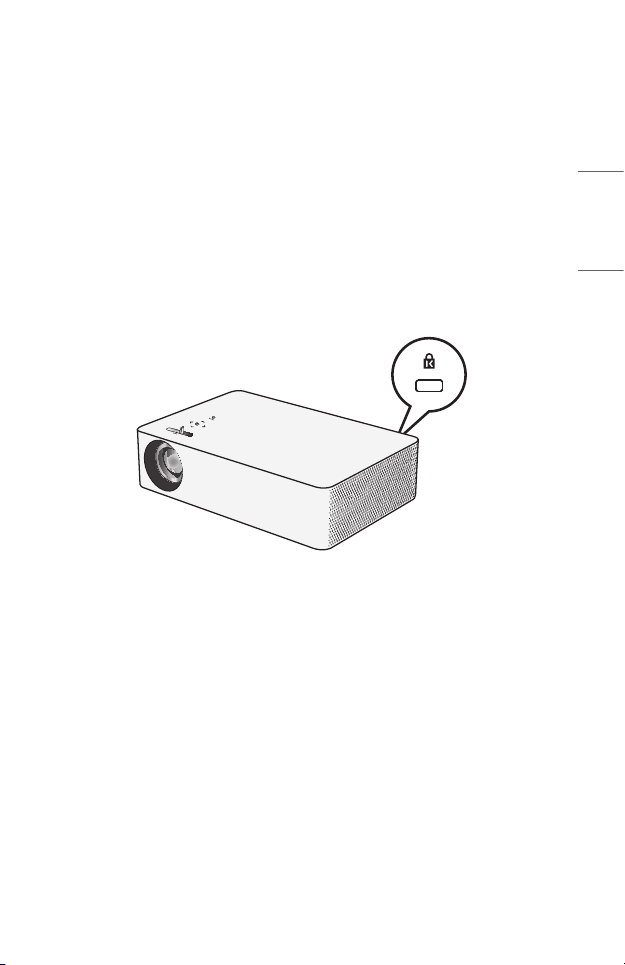
Sigurnosni sustav Kensington
• Ovaj projektor ima priključak za sigurnosni standard Kensington, kao
mehanizam protiv krađe. Priključite kabel za sigurnosni sustav tvrtke
Kensington kao što je prikazano ispod.
• Detaljne upute za instalaciju i korištenje sigurnosnog sustava tvrtke
Kensington potražite u korisničkom vodiču koji se isporučuje sa sigurnosnim
sustavom tvrtke Kensington.
• Sigurnosni sustav tvrtke Kensington dodatna je oprema.
• Što je Kensington?
Kensington je tvrtka koja nudi sigurnosne sustave za prijenosna računala i
druge elektroničke uređaje. Web-mjesto: http://www.kensington.com
29
HRVATSKI
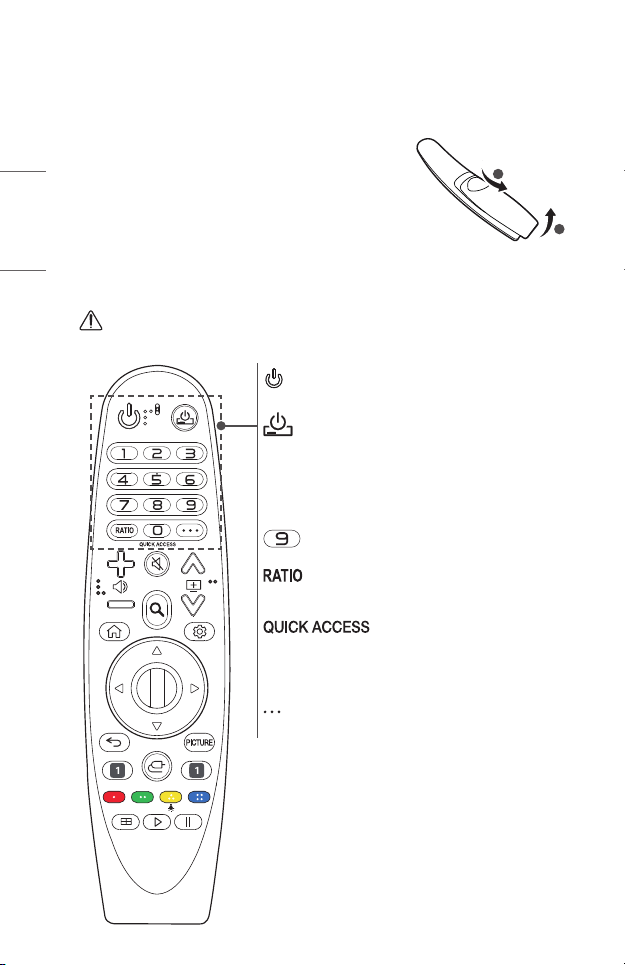
HRVATSKI
30
MAGIC LIGHTING DALJINSKI UPRAVLJAČ
Ako se tijekom uporabe projektora prikaže poruka da
je baterija gotovo prazna, zamijenite baterije.
Na način prikazan na slici pritisnite gornji dio
poklopca za baterije i povucite poklopac prema
natrag. Umetnite dvije nove identične baterije (AA
baterije od 1,5 V) s polovima + i - usmjerenima u
ispravnom smjeru u daljinskom upravljaču.
* : Kako biste koristili gumb, pritisnite ga i zadržite dulje od 3 sekunde.
OPREZ
• Nemojte kombinirati nove i stare baterije.
(NAPAJANJE)
Uključivanje/isključivanje projektora.
Ako set-top box uređaj dodate univerzalnom daljinskom
upravljaču za projektor, možete ga uključivati i isključivati
putem daljinskog upravljača.
Brojčani gumbi
Unos brojeva.
*
Pristup funkciji [BRZA POMOĆ].
Pritiskom na gumb mijenja se omjer dužine i visine
zaslona.
*
Uređuje funkciju BRZI PRISTUP.
(BRZI PRISTUP funkcija je koja vam omogućuje da
unesete određenu aplikaciju izravno tako da pritisnete i
držite brojčane gumbe.)
(VIŠE RADNJI)
Prikazuje dodatne funkcije daljinskog upravljača.
1
2

31
Podešavanje glasnoće.
(ISKLJUČIVANJE ZVUKA)
Isključivanje svih zvukova.
(ISKLJUČIVANJE ZVUKA) *
Pristup [Pristupačnost] izborniku.
(Pretraživanje)
Pretraživanje sadržaja poput lmova i drugih videozapisa
ili pretraživanje interneta unosom pojma za pretraživanje
u okvir za pretraživanje.
Prelazak na prethodnu/sljedeću stranicu.
Pristup početnom izborniku.
*
Prikaz prethodno upotrijebljenog popisa.
(Brze postavke)
Pristup brzim postavkama.
(Brze postavke) *
Prikaz izbornika [Sve postavke].
Pomoću gumba za gore, dolje, lijevo ili desno možete
se kretati po izborniku. Ako gumbe
pritisnete dok se na zaslonu prikazuje pokazivač,
pokazivač će nestati sa zaslona i Magic Lighting daljinski
upravljač funkcionirat će poput običnog daljinskog
upravljača. Želite li ponovno na zaslonu prikazati
pokazivač, protresite Magic Lighting daljinski upravljač
lijevo-desno.
Kotačić (OK)
Pritisnite središnji dio gumba Kotačić kako biste odabrali
izbornik. Stranice možete mijenjati pomoću kotačića.
(Gore/dolje/lijevo/desno)
HRVATSKI

32
(Povratak)
Povratak na prethodnu razinu.
(Povratak) *
Uklanjanje prikaza na zaslonu i povratak zadnjem gledanju
slike s ulaznog signala.
HRVATSKI
Promjena načina slike.
Gumbi usluga prijenosa
Povezuje s uslugom prijenosa videozapisa.
(ULAZ)
Promjena izvora ulaznog signala.
(ULAZ) *
Pristupa funkciji [Početna nadzorna ploča].
Pomoću njih možete pristupiti posebnim funkcijama u
određenim izbornicima.
Gumbi daljinskog upravljača zasvijetle, pa daljinski
upravljač možete upotrebljavati i u mraku.
Ako se daljinski upravljač ne pomiče, pokazivač će nestati
i svjetlo daljinskog upravljača isključit će se za oko 5
sekundi.
Funkcija lighting primjenjuje se kada se proizvod dostavlja,
a ako pritisnete i držite gumb
(NAPAJANJE) treperi dvaput i moći ćete uključiti ili
isključiti funkciju lighting.
(Podešavanje fokusa)
Izvršite [Podešavanje fokusa].
Upravljački gumbi (
Upravljaju medijskim sadržajem.
više od 5 sekundi, gumb
, )

33
Registracija Magic Lighting daljinskog upravljača
Morate upariti Magic Lighting daljinski upravljač s projektorom da biste ga
upotrebljavali.
Uparite Magic Lighting daljinski upravljač prije upotrebe na sljedeći način.
1 Stavite baterije u Magic Lighting daljinski upravljač i uključite projektor.
2 Usmjerite Magic Lighting daljinski upravljač prema projektoru i pritisnite
Kotačić (OK) na daljinskom upravljaču.
• Ako projektor ne registrira Magic Lighting daljinski upravljač, isključite ga i
uključite te pokušajte ponovno.
Ponovna registracija Magic Lighting daljinskog
upravljača
1 Istovremeno pritisnite gumbe i i držite ih pritisnutima pet sekundi
kako biste poništili vezu između Magic Lighting daljinskog upravljača i
projektora.
2 Pritisnite Kotačić (OK) prema projektoru da biste ponovno registrirali
Magic Lighting daljinski upravljač.
• Pritisnete li gumb i zadržite pritisak, jednim ćete potezom poništiti
Magic Lighting daljinski upravljač i ponovno ga registrirati.
HRVATSKI

HRVATSKI
34
Upotreba Magic Lighting daljinskog upravljača
• Ako tresete Magic Lighting daljinski upravljač lijevo-
desno ili okrenete njegov kotačić dok ga usmjeravate
prema projektoru, na zaslonu projektora prikazat će
se pokazivač. Ako pomaknete daljinski upravljač u
smjeru u kojem želite, pokazivač će slijediti pokret.
Usmjerite pokazivač prema lokaciji koju želite i
pritisnite gumb Kotačić (OK) da biste izvršili
funkciju.

Postavljanje pokazivača Magic Lighting daljinskog upravljača
[Pristupačnost] [Opcije pokazivača]
• Možete postaviti brzinu i veličinu pokazivača koji se prikazuje na zaslonu.
– [Brzina praćenja]: Postavlja brzinu pokazivača.
– [Veličina pokazivača]: Odabire veličinu pokazivača.
• Ako se pokazivač neko vrijeme ne upotrebljava, nestat će. Kada pokazivač
nestane sa zaslona, protresite Magic Lighting daljinski upravljač lijevo-desno.
Pokazivač će nestati ako pritisnete gumbe gore/dolje/lijevo/desno i daljinski će
upravljač raditi kao konvencionalni upravljač.
• Ako pokazivač ne reagira kako bi trebao, možete ga ponovno postaviti
pomicanjem do ruba zaslona.
• Daljinski upravljač nemojte koristiti izvan navedenog raspona (10 metara).
Koristite li uređaj izvan područja pokrivenosti signalom ili nađu li se unutar
područja pokrivenosti signalom fizičke prepreke, mogli biste imati poteškoće u
komunikaciji.
• Mogli biste imati poteškoće u komunikaciji u slučaju korištenja dodatne
opreme. Uređaji poput mikrovalnih pećnica i bežičnih LAN veza rade u istom
frekvencijskom opsegu (2,4 GHz) kao i Magic Lighting daljinski upravljač.
Uslijed toga moglo bi doći do poteškoća u komunikaciji.
• Udari mogu uzrokovati kvar Magic Lighting daljinskog upravljača.
• Pazite da ne udarite obližnji namještaj, elektroničku opremu ili druge osobe
kada upotrebljavate Magic Lighting daljinski upravljač.
35
HRVATSKI

HRVATSKI
36
POVEZIVANJE UREĐAJA
Na priključke projektora mogu se priključivati različiti vanjski uređaji.
Povezivanje HDMI kabelom
Nakon povezivanja digitalnog prijemnika za emitiranje, DVD-a, osobnog računala,
prijenosnog računala, itd. HDMI kabelom dostupne su razne funkcije.
Putem HDMI kabela možete uživati u slici i zvuku visoke kvalitete.
Pomoću HDMI kabela povežite priključak na projektoru s izlaznim HDMI
priključkom uređaja. Video signal i audio signal izlaze istovremeno.
• (ULAZ) [Početna nadzorna ploča] [ULAZI] [HDMI1]/[HDMI2]
Opcijski dodaci
NAPOMENA
ARC (Audio Return Channel)
• Vanjski zvučni uređaji koji podržavaju SIMPLINK i ARC moraju se priključiti na
priključak . ( )
• Prilikom povezivanja HDMI® kabelom velike brzine vanjski zvučni uređaji koji
podržavaju ARC izlaz ili SPDIF rade s funkcijom SIMPLINK bez potrebe za
dodatnim optičkim zvučnim kabelom.
Povezivanje računala / prijenosnog računala
• Projektor podržava značajku Plug and Play. Vaše računalo automatski
prepoznaje projektor, a upravljački program ne mora se instalirati.

Povezivanje USB-C kabelom
Povežite priključak USB-C projektora na izlazni priključak USB-C računala /
prijenosnog računala ili pametnog telefona s pomoću USB-C kabela.
Obratite se proizvođaču uređaja da biste provjerili je li ova funkcija podržana.
Radit će samo pametni telefoni koji podržavaju USB-C.
• (ULAZ) [Početna nadzorna ploča] [ULAZI] [USB-C]
Opcijski dodaci
NAPOMENA
• Podržani su PD (prijenos napajanja) i alternativni način rada DP.
– Možda će vam biti potreban USB-C adapter za promjenu roda ovisno o
kabelu koji se upotrebljava ako upotrebljavate PD (prijenos napajanja).
• Funkcija možda neće ispravno raditi ovisno o specifikacijama povezanog
uređaja, statusu USB-C kabela ili okolini.
• Funkcija USB PD (za napajanje) možda neće raditi prema specifikacijama
povezane opreme.
• Provjerite razlučivost povezanih uređaja prije upotrebe funkcije alternativnog
načina rada DP.
37
HRVATSKI

HRVATSKI
38
Povezivanje s digitalnim pojačalom
Pomoću optičkog kabela priključite digitalni audioulaz digitalnog pojačala
s izlaznim priključkom projektora OPTICAL DIGITAL AUDIO OUT. Izlazni
priključak pojačala s digitalnim pretvornikom mora biti podešen za željeni zvučni
format. Prilikom upotrebe HDMI kabela za priključivanje kućnog kina ili prilikom
priključivanja optičkog izlaznog signala na vanjski audiouređaj, postavite [Audio
izlaz] na [Optički]. Ako projektor, kućno kino ili zvučnik vanjskog audiouređaja
rade u isto vrijeme, čut će se jeka.
Opcijski dodaci
NAPOMENA
• Informacije o povezivanju potražite u korisničkom priručniku audiouređaja.
• Kad ovaj proizvod povezujete s drugim uređajima, provjerite jeste li isključili i
iskopčali sve uređaje.
• Audioizlaz ovog proizvoda omogućava širokopojasni zvuk pa se glasnoća
prijemnika mora sukladno prilagoditi. Neočekivane visoke frekvencije mogu
oštetiti zvučnike.
• Povezivanje priključka projektora OPTICAL DIGITAL AUDIO OUT s digitalnim
audioulazom digitalnog pojačala, kao i povezivanje audioulaza projektora s
analognim audioizlazom digitalnog pojačala može uzrokovati oscilacije zvuka
zbog zatvorene petlje. Uklonite jedan od ta dva priključka kako biste to izbjegli.
(To se također odnosi na uređaje za kućno kino.)

Priključivanje slušalica
Zvuk možete slušati preko slušalica.
39
Nije u kompletu
HRVATSKI

HRVATSKI
40
Priključivanje pametnog uređaja (pametni telefon,
tablet itd.)
• (ULAZ) [Početna nadzorna ploča] [ULAZI] [HDMI1]/[HDMI2]
• Slika se može razlikovati od izgleda stvarnog proizvoda.
Priključite pametni uređaj na projektor s pomoću kabela1) i postavite vanjski ulaz
projektora na HDMI. Zaslon pametnog uređaja prikazivat će se putem projektora.
Možete se povezati i s bilo kojim HDMI ulaznim priključkom.
Obratite se proizvođaču pametnog uređaja za upute o priključivanju određenog
modela uređaja s pomoću kabela.
Podržani pametni uređaji mogu se promijeniti ovisno o pojedinom proizvođaču.
1) Primjeri povezivanja različitih pametnih uređaja s pomoću kabela (kabel se
prodaje zasebno).
Uređaji koji podržavaju Slimport
Priključak za punjenje
pametnog uređaja
Kabel za
punjenje
pametnog
uređaja
Punjač
HDMI priključak
projektora
HDMI kabel
Adapter Slimport
USB priključak projektora
Uređaji koji podržavaju Digitalni AV adapter s Lightning
priključkom marke Apple
HDMI kabel
Digitalni AV
adapter s Lightning
priključkom
HDMI priključak
projektora
Priključak za punjenje
pametnog uređaja
Uređaji koji podržavaju 30-pinski digitalni AV adapter marke
Apple
30-pinski digitalni
AV adapter marke
Apple
Priključak za punjenje
pametnog uređaja
HDMI priključak
projektora
HDMI kabel

SPECIFIKACIJE
41
MODEL
Razlučivost (u
pikselima)
Format slike 16:9 (vodoravno:okomito)
Udaljenost projekcije
− Veličina zaslona
Omjer uspravne
projekcije
Potrošnja energije 210 W
AC-DC adapter
Audioizlaz 3 W + 3 W
Visina 95 mm (bez podnožja), 100 mm (s podnožjem)
Širina 314 mm
Dubina 210 mm
Masa 3,2 kg
USB uređaj
Radno okruženje
• Koristite samo kablove za napajanje navedene u ovim korisničkim uputama.
• Sadržaj ovog priručnika može se mijenjati bez prethodne najave zbog
nadograđivanja funkcija uređaja.
1) 4K UHD razlučivost s 8,3 milijuna diskretnih piksela koje projicira obrada
videozapisa XPR (Expanded Pixel Resolution).
3840 (vodoravna) × 2160 (okomita)
1600 mm do 3760 mm
− 1524 mm do 3556 mm (60 inča do 140 inča)
100 %
Proizvođač: Honor
Model: ACC-LATP1
19,5 V 10,8 A
(Ulaz adaptera 100 – 240 V pri 50/60 Hz)
USB 2.0
standardni
tip A
USB tip C Izlaz: 5 V, 1 A (maks.)
Temperatura
Rad 0 °C do 40 °C
Skladištenje -20 °C do 60 °C
Relativna vlažnost
Rad 0 % do 80 %
Skladištenje 0 % do 85 %
HU70LS (HU70LS-EU)
HU70LSB (HU70LSB-EU)
1)
Izlaz: 5 V, 0,5 A (maks.)
HRVATSKI

42
Podržani HDMI (DTV) / USB-C (DTV) način rada
HRVATSKI
Razlučivost
640 x 480 31,46 59,94
640 x 480 31,5 60,00
720 x 480 31,47 59,94
720 x 480 31,5 60,00
720 x 576 31,25 50,00
1280 x 720 44,96 59,94
1280 x 720 45 60,00
1280 x 720 37,5 50,00
1920 x 1080i 28,12 50,00
1920 x 1080i 33,72 59,94
1920 x 1080i 33,75 60,00
1920 x 1080p 26,97 23,97
1920 x 1080p 27,00 24,00
1920 x 1080p 33,71 29,97
1920 x 1080p 33,75 30,00
1920 x 1080p 56,25 50,00
1920 x 1080p 67,43 59,94
1920 x 1080p 67,5 60,00
1920 x 1080p 112,5 100
1920 x 1080p 134,86 119,88
1920 x 1080p 135,00 120
Horizontalna
frekvencija (kHz)
Okomita frekvencija
(Hz)

43
Razlučivost
3840 x 2160p 53,95 23,98
3840 x 2160p 54 24,00
3840 x 2160p 56,25 25,00
3840 x 2160p 61,43 29,97
3840 x 2160p 67,5 30,00
3840 x 2160p 112,5 50,00
3840 x 2160p 134,86 59,94
3840 x 2160p 135 60,00
4096 x 2160p 53,95 23,98
4096 x 2160p 54 24,00
4096 x 2160 56,25 25,00
4096 x 2160 61,43 29,97
4096 x 2160 67,5 30,00
4096 x 2160 112,5 50,00
4096 x 2160 134,86 59,94
4096 x 2160 135 60,00
Horizontalna
frekvencija (kHz)
Okomita frekvencija
(Hz)
HRVATSKI

44
Podržani HDMI (računalo) / USB-C (računalo)
način rada
HRVATSKI
Razlučivost
640 x 350 31,46 70,09
720 x 400 31,46 70,08
640 x 480 31,46 59,94
800 x 600 37,87 60,31
1024 x 768 48,36 60,00
1360 x 768 47,71 60,01
1152 x 864 54,34 60,05
1280 x 1024 63,98 60,02
1920 x 1080 67,5 60
1920 x 1080 135 120
3840 x 2160 54 24,00
3840 x 2160 56,25 25,00
3840 x 2160
4096 x 2160 53,95 23,97
4096 x 2160 54 24
• Ako na projektor pošaljete neodgovarajući ulazni signal, slika se neće prikazati
na zaslonu ili će se prikazati poruka [Nema signala] ili [Neispravan format].
• Projektor podržava DDC1/2B u obliku funkcije Plug and Play (automatsko
prepoznavanje monitora računala).
• Za najbolju kvalitetu slike u načinu rada za računalo preporučuje se razlučivost
od 3840 x 2160.
Horizontalna
frekvencija (kHz)
67,5 30,00
Okomita frekvencija
(Hz)

Ostale specikacije
Rizična skupina 2
OPREZ Uređaj emitira potencijalno
opasno optičko zračenje. Nemojte
gledati u projektorsku lampu. To bi
moglo oštetiti vaš vid.
Naljepnica se nalazi s donje strane proizvoda, a tekst na naljepnici može biti na
drugom jeziku.
45
HRVATSKI

HRVATSKI
46
SIMBOLI
Odnosi se na izmjeničnu struju (AC).
Odnosi se na istosmjernu struju (DC).
Odnosi se na uređaje klase II.
Odnosi se na stanje pripravnosti.
Odnosi se na "UKLJUČENO" (napajanje).
Odnosi se na opasan napon.

RJEŠAVANJE PROBLEMA
Provjerite popis u nastavku ako dođe do sljedećih simptoma tijekom upotrebe
proizvoda. Možda nije riječ o kvaru.
Popis za provjeru sigurnosti (provjerite projektor koji je dugo u
upotrebi zbog sigurnosti.)
Postoje li na vašem uređaju neki od sljedećih problema?
• Projektor ne prikazuje ništa na zaslonu ili ne šalje audio signal kada je
uključen.
• Iz proizvoda izlazi dim ili se osjeti miris paleža.
• U proizvodu se nalazi voda ili strane tvari.
• Dio projicirane slike izrezan je.
• Unutar projektora redovito se čuje neobična buka (zvuk pucketanja ili
iskrenja).
• Projektor i dalje prikazuje zaslon ili šalje audio signal i kada je isključen.
• Postoje druge pogreške ili kvarovi.
U tom slučaju prestanite upotrebljavati proizvod.
• Iz sigurnosnih razloga isključite prekidač napajanja i uklonite utikač iz
utičnice.
• Obratite se trgovini u kojoj ste kupili proizvod ili ovlaštenom servisnom
centru za provjeru proizvoda.
• Nemojte sami pokušavati popraviti proizvod.
Neuobičajeno ponašanje
• Na zaslonu se pojavljuje točka u boji (svijetle točke, tamne točke,
stacionarne točke i/ili svjetlucave točke).
– Projektor je proizveden s pomoću iznimno precizne tehnologije. Međutim,
na zaslonu se može pojaviti mala tamna ili svijetla točka. To je uobičajena
pojava zbog procesa proizvodnje i ne ukazuje na kvar.
• Daljinski upravljač možda neće funkcionirati ispravno ako se nalazi u prostoru
koji je osvijetljen žaruljama s elektroničkim stabilizatorom ili žaruljama koje
emitiraju tri valne duljine.
– U tom slučaju zamijenite žarulju s elektroničkim stabilizatorom ili
žarulju koja emitira tri valne duljine s proizvodima prema međunarodnim
standardima kako biste osigurali da daljinski upravljač radi ispravno.
47
HRVATSKI


INFORMACIJE O LG
PROJEKTORU
Prikazana slika može se razlikovati od stvarnog izgleda vašeg projektora.
Prikaz na zaslonu vašeg projektora može se malo razlikovati od onog prikazanog u
ovom priručniku.
[ ]: gumbi i tekst koji se prikazuju na zaslonu projektora.
Autorska prava © 2019 LG Electronics Inc. Sva prava pridržana.

2
SADRŽAJ
INFORMACIJE O LG PROJEKTORU 3
HRVATSKI
RAD S PROJEKTOROM 9
UPOTREBA RAZNIH SADRŽAJA 17
POVEZIVANJE DRUGIH UREĐAJA 23
PREDNOSTI SMART PROJEKTORA 52
UVOD U POSTAVKE 56
ZA AŽURIRANJE SOFTVERA 86
RJEŠAVANJE PROBLEMA 87

INFORMACIJE O LG PROJEKTORU
Vodič za početni zaslon
3
Korištenje značajke početnog zaslona na LG projektoru
Početni zaslon možete otvoriti pritiskom na gumb na daljinskom upravljaču. Na
jednom zaslonu možete kombinirati često korištene aplikacije i u bilo kojem trenutku
koristiti bilo koju od njih.
5
3
2
1
Pokrenite funkciju [Pretraživanje].
1
Idite na značajku [Početna nadzorna ploča].
2
Možete odabrati uređaj (mobilni uređaj, vanjski uređaj itd.) koji je povezan
na projektor ili njime upravljati.
4
HRVATSKI

HRVATSKI
4
Prijeđite na nedavno upotrijebljenu aplikaciju.
3
Dugo pritisnite gumb na daljinskom upravljaču ili fokusirajte na
stavku [Nedavno].
Možete pokrenuti ili zatvoriti nedavno upotrijebljenu aplikaciju na popisu
koji se nalazi u području za pretpregled na vrhu.
Možete pokrenuti, premjestiti ili izbrisati sve aplikacije koje su instalirane
4
na projektoru.
Fokusirajte na svako područje aplikacije. Pretpregled se prikazuje na vrhu.
5
Možete pogledati ili pokrenuti korisne značajke pojedine aplikacije i
preporučeni sadržaj kao pretpregled, a da pritom ne morate otvoriti
aplikaciju.
• Za neke aplikacije pretpregled možda neće biti dostupan.
• Dostupnost sadržaja i usluga na uređaju tvrtke LGE te pristup njima podložni
su promjeni bez prethodne najave.

Upravljanje početnim zaslonom na LG projektoru
Možete pregledati popis svih aplikacija instaliranih na projektoru, promijeniti njihov
položaj ili ih izbrisati.
1 Odaberite aplikaciju koju želite urediti, a zatim pritisnite i držite Kotačić
(OK) ili gumb OK na daljinskom upravljaču. Time će se aktivirati način
uređivanja aplikacije.
Također umjesto toga možete odabrati gumb načina uređivanja u krajnjem
desnom kutu popisa početnog zaslona da biste pokrenuli način uređivanja
aplikacije.
2 Da biste premjestili aplikaciju na željeni položaj, idite na taj položaj i pritisnite
Kotačić (OK) ili gumb OK. Da biste izbrisali aplikaciju, odaberite ikonu
iznad aplikacije.
• Možete premjestiti ili izbrisati koliko god aplikacija želite prije nego što
izađete iz načina za uređivanje.
• Aplikacije također možete premjestiti pomoću gumba na daljinskom
upravljaču.
3 Kada dovršite uređivanje, pritisnite ikonu u gornjem desnom kutu za
izlazak iz načina uređivanja aplikacije.
• Zadanu aplikaciju projektora nije moguće uređivati.
5
HRVATSKI

HRVATSKI
6
1 2
Možete automatski posložiti popis aplikacija prema tome koliko ih često
1
upotrebljavate, što se temelji na prikupljenom uzorku upotrebe aplikacija.
Možete dodati omiljeni videokanal na popis.
2
• Ova je značajka dostupna samo kada ste povezani na mrežu.
• Neki modeli možda nisu podržani.

Postavke mreže
Postavke mreže
Ako kongurirate postavke za mrežu, možete koristiti razne usluge, kao što su
sadržaj na mreži i aplikacije.
Postavljanje ožičene mreže
1 Pomoću LAN kabela povežite LAN priključak na projektoru i usmjerivač.
Usmjerivač prije toga povežite s internetom.
2 Pritisnite gumb (Brze postavke) na daljinskom upravljaču i odaberite
ikonu [Veza] [Žičana veza (ethernet)].
• Ako usmjerivač podržava DHCP, projektor će se automatski povezati s
mrežom kad ga povežete na mrežu pomoću LAN kabela.
Postavljanje bežične mreže
1 Uključite usmjerivač koji je povezan s internetom.
2 Pritisnite gumb (Brze postavke) na daljinskom upravljaču i odaberite
ikonu [Veza] [Wi-Fi].
3 Kad traženje mreža završi, prikazat će se popis mreža dostupnih za
povezivanje.
4 Odaberite mrežu za povezivanje. Ako je vaš bežični usmjerivač zaštićen
lozinkom, unesite lozinku koja je kongurirana za usmjerivač.
7
HRVATSKI

HRVATSKI
8
Upozorenja pri postavljanju mreže
• Koristite standardni LAN kabel (povežite se kabelom kategorije 7 ili više s
RJ45 poveznikom, 10 Base-T, ili 100 Base TX LAN priključkom).
• Ponovnim pokretanjem modema mogli bi se riješiti neki problemi s mrežnom
vezom. Isključite napajanje, iskopčajte i ponovo priključite kabel, a zatim
ponovo uključite napajanje kako biste riješili problem.
• Tvrtka LG Electronics ne snosi odgovornost za probleme s mrežnom vezom,
kvarove ili pogreške nastale zbog korištenja mrežne veze.
• Mrežna veza možda neće pravilno funkcionirati zbog mrežnih postavki ili
davatelja internetskih usluga.
• Za DSL uslugu mora se koristiti DSL modem, a za kabelsku uslugu mora se
koristiti kabelski modem. Budući da može biti dostupan samo ograničen broj
mrežnih veza, mrežne postavke projektora možda se neće koristiti ovisno o
ugovoru s davateljem internetskih usluga. (Ako ugovor ne dopušta više od
jednog uređaja po liniji, koristiti se može samo računalo koje je već povezano.)
• Na mrežnoj vezi može doći do smetnji iz ostalih uređaja koji koriste frekvenciju
od 2,4 GHz (bežični telefon, Bluetooth uređaj ili mikrovalna pećnica). Iako do
smetnji može doći i pri korištenju frekvencije od 5 GHz, manje je vjerojatno da
će se to dogoditi.
• Usluga bežične mreže može biti spora zbog mrežnog okruženja.
• Neuspjelo isključivanje svih lokalnih kućnih mreža može uzrokovati
prekomjerni promet na nekim uređajima.
• Kako biste uspostavili vezu putem pristupne točke, uređaj priključne točke
mora podržavati bežične veze, a na uređaju mora biti omogućena značajka
bežične veze. Informacije o dostupnosti bežičnih veza na pristupnoj točki
zatražite od davatelja usluga.
• Provjerite SSID i sigurnosne postavke pristupne točke. SSID i sigurnosne
postavke pristupne točke potražite u odgovarajućoj dokumentaciji.
• Netočne postavke mrežnih uređaja (ožičenog/bežičnog razdjelnika,
koncentratora) mogu uzrokovati usporenost ili prekid u radu projektora.
Ispravno instalirajte uređaje u skladu s odgovarajućim priručnikom i postavite
mrežu.
• Način povezivanja može se razlikovati ovisno o proizvođaču pristupne točke.

RAD S PROJEKTOROM
Prikaz više značajki daljinskog upravljača
Možete upravljati s više značajki ili vanjskih uređaja koji su povezani na projektor
pomoću gumba prikazanih na zaslonu projektora.
1 Na daljinskom upravljaču pritisnite gumb .
2 Pomoću daljinskog upravljača odaberite željeni gumb u stavci [Više radnji]
koja se prikazuje na zaslonu projektora.
1
2
3
4
Kada odaberete uređaj, [Više radnji] postaje daljinski upravljač uređaja.
1
Ako je povezan soundbar zvučnik, [Više radnji] možete upotrebljavati kao
daljinski upravljač za soundbar zvučnik.
• Potreban vam je Magic Lighting daljinski upravljač za upotrebu
funkcije univerzalnog daljinskog upravljača.
9
HRVATSKI

HRVATSKI
10
Pomoću Magic Lighting daljinskog upravljača možete upravljati set-top
2
box uređajima, Blue-ray uređajima za reprodukciju, sustavima kućnih kina
itd.
Na zaslonu se prikazuju podaci o programu koji gledate, vanjskom ulazu,
3
fotograjama, glazbi, videozapisima itd.
Možete postaviti način videozapisa/ozvučenja za gledanje sporta.
4
• Vrste gumba koje se pojavljuju u stavci [Više radnji] razlikuju se ovisno o regiji i
vrsti povezanog uređaja.
• Neki modeli možda nisu podržani.

11
Univerzalni daljinski upravljač
Pomoću Magic Lighting daljinskog upravljača možete upravljati set-top box
uređajima, Blue-ray uređajima za reprodukciju, sustavima kućnih kina itd.
Automatsko postavljanje univerzalnog daljinskog upravljača
Povežite uređaje koje želite postaviti putem HDMI ulaza projektora i uključite
napajanje uređaja.
Projektor će pronaći povezani uređaj i automatski postaviti univerzalni daljinski
upravljač, a da pritom ne morate ništa ručno postavljati.
• Nakon što postavite univerzalni daljinski upravljač, možda ćete morati
postaviti dodatne korisničke postavke.
• Dovršavanje postavljanja univerzalnog daljinskog upravljača može potrajati
nekoliko sekundi.
• Na nekim modelima univerzalni daljinski upravljač može se postaviti tek nakon
prebacivanja na ulaz povezanog uređaja.
• Ovisno o povezanom uređaju, značajka automatskog postavljanja univerzalnog
daljinskog upravljača (automatsko povezivanje uređaja) možda nije podržana.
HRVATSKI

HRVATSKI
12
Ručno postavljanje univerzalnog daljinskog upravljača
Ako univerzalni daljinski upravljač nije automatski postavljen ili je povezan na
audiovizualni ulaz / ulaz za komponente, možete ga ručno postaviti.
1 Odaberite značajku (Brze postavke) [Veza] [Priključak
uređaja].
2 Odaberite vrstu uređaja koju želite postaviti.
3 Dovršite postavljanje univerzalnog daljinskog upravljača prema uputama na
zaslonu.
Možete promijeniti ili poništiti postavke univerzalnog daljinskog upravljača.
• Ova se značajka može upotrebljavati samo pomoću Magic Lighting daljinskog
upravljača. (Predviđeni daljinski upravljač razlikuje se ovisno o modelu.)
• Neki modeli možda nisu podržani.
• Audiovizualni ulazni priključci / ulazni priključci za komponente dostupni su
samo na nekim modelima.
• Tijekom promjene postavki provjerite je li uređaj koji ćete zamijeniti uključen.
• Možete postaviti univerzalni daljinski upravljač pomoću najnovijih ažuriranih
podataka.
• Značajka ručnog postavljanja univerzalnog daljinskog upravljača nije podržana
na igraćim konzolama.
• Moguće je da neki gumbi ne rade ovisno o modelu vanjskog uređaja.
• Postavite uređaj kraj projektora za neometan rad.
• Ako postoji prepreka ispred uređaja, neće moći ispravno primiti signal. Ako je
uređaj u ladici, otvorite ladicu.

13
Pokretanje aplikacija putem [BRZI PRISTUP]
Brza i jednostavna upotreba aplikacija pomoću [BRZI
PRISTUP]
Pritisnite i držite brojčani gumb na daljinskom upravljaču kako biste otvorili neku
aplikaciju ili aktivirali vanjski ulaz koji odgovara tom gumbu.
Postavljanje [BRZI PRISTUP]
1 Pokrenite aplikaciju ili ulaz koji želite dodijeliti.
2 Pritisnite i držite brojčani gumb (1 – 8) koji želite zabilježiti.
Br. 9 postavljen je na značajku [BRZA POMOĆ].
3 Kada se pojavi skočni prozor za zabilježbu, odaberite [Da].
• Ako pritisnete i držite brojčani gumb koji je već zabilježen, izvršit će se
zabilježena funkcija.
• Za prikaz stavki koje se mogu registrirati odaberite broj koji još nije registriran
u načinu [UREĐIVANJE BRZOG PRISTUPA].
• Ako ste u načinu rada koji ne podržava [BRZI PRISTUP], neće doći do izvršenja
radnje.
• Ako izbrišete zabilježenu aplikaciju, time će se također poništiti zabilježba
[BRZI PRISTUP].
HRVATSKI

HRVATSKI
14
Provjera i uređivanje značajke [BRZI PRISTUP]
Pritisnite i držite brojčani gumb 0 na daljinskom upravljaču.
Pojavit će se zaslon za uređivanje [BRZI PRISTUP].
4
1
Odabirom broja koji je već zabilježen možete poništiti njegovu
1
zabilježbu.
Kada odaberete broj koji nije zabilježen, prikazat će se stavke koje
2
mogu biti zabilježene.
Stavka koja je zabilježena uz neki drugi broj bit će označena kvačicom.
3
Možete pogledati kratke upute za ovu funkciju.
4
3
2

Korištenje funkcije SIMPLINK
Različitim multimedijskim uređajima koji su povezani putem HDMI priključka možete
praktično upravljati i koristiti ih pomoću daljinskog upravljača projektora.
1 HDMI® kabelom povežite SIMPLINK HDMI izlazni priključak s HDMI IN
priključkom na projektoru.
2 Pritisnite gumb (Brze postavke) na daljinskom upravljaču i odaberite
ikonu [Veza] [Postavke HDMI uređaja].
3 Postavite [SIMPLINK (HDMI-CEC)] na [Uključeno].
4 Kongurirajte postavke opcije [Automatsko uključivanje sinkronizirano]
na [Uključeno] ili [Isključeno]. (Ako je funkcija [Automatsko uključivanje
sinkronizirano] postavljena na [Uključeno], uključivanjem uređaja povezanog
pomoću funkcije SIMPLINK uključit će se projektor. Kada isključite projektor,
i povezani uređaj će se isključiti.)
5 Uključite povezani uređaj. Kada se projektor automatski poveže s uređajem,
mijenja se izvor ulaznog signala. Ako se uređaj ne poveže na projektor
automatski, pritisnite gumb .
• Ova značajka radi samo na uređaju s logotipom . Provjerite nalazi
li se logotip SIMPLINK na vanjskom uređaju. Ako uređaj ne zadovoljava
navedene specifikacije, može doći do problema s upotrebom uređaja.
• Za korištenje funkcije SIMPLINK potreban vam je HDMI® kabel velike brzine
s funkcijom CEC (Consumer Electronics Control (Kontrola potrošačke
elektronike)). Pin 13 na HDMI® kabelu velike brzine koristi se za prijenos
podataka između uređaja.
• Ako želite poslati audio signal u vanjsku zvučnu opremu koja je povezana
putem HDMI® kabela, postavite opciju [SIMPLINK (HDMI-CEC)] na
[Uključeno].
15
HRVATSKI

HRVATSKI
16
Podržane značajke u funkciji SIMPLINK
• Trenutno reproduciranje
Prilikom pokretanja multimedijskog uređaja možete odmah gledati sadržaj s
uređaja na projektoru bez potrebe za ikakvim upravljanjem.
• Upravljanje uređajima putem daljinskog upravljača projektora
Korisniku omogućuje upravljanje multimedijskim uređajima pomoću daljinskog
upravljača projektora radi gledanja sadržaja.
– Funkcija pokazivača Magic Lighting daljinskog upravljača može biti
ograničena.
• Jedinstveno isključivanje napajanja
Ako u postavkama [Postavke HDMI uređaja] opciju [Automatsko uključivanje
sinkronizirano] postavite na [Uključeno] i isključite projektor, isključit će se i
uređaji povezani s projektorom pomoću funkcije SIMPLINK.
– Ova je funkcija dostupna samo na određenim uređajima.
• Jedinstveno uključivanje napajanja
Ako je u postavkama [Postavke HDMI uređaja] opcija [Automatsko
uključivanje sinkronizirano] postavljena na [Uključeno], uključivanjem uređaja
povezanih pomoću funkcije SIMPLINK uključit će se i projektor.
– Ako je funkcija [SIMPLINK (HDMI-CEC)] postavljena na [Isključeno], opcija
[Automatsko uključivanje sinkronizirano] ne može biti postavljena na
[Uključeno].
– Neki modeli možda nisu podržani.

UPOTREBA RAZNIH SADRŽAJA
LG trgovina sadržajima
Možete brzo i praktično pregledavati TV emisije, lmove i drugi sadržaj trenutačno
dostupan za gledanje.
Također možete preuzimati i upotrebljavati aplikacije različitih kategorija kao što su
obrazovanje, zabava, životni stil, vijesti i igre.
1 Na daljinskom upravljaču pritisnite gumb .
2 Pokrenite aplikaciju [LG Content Store].
• Ovisno o modelu, pruženi se sadržaj može razlikovati ili neke značajke mogu
biti ograničene.
• Budite oprezni kada ga upotrebljavaju djeca. Djeca mogu pristupiti
neprikladnom internetskom sadržaju pomoću ovog proizvoda.
Neprikladni internetski sadržaj možete blokirati ograničavanjem pristupa
određenim aplikacijama.
– Ograničenja se mogu postaviti pod (Brze postavke)
[Sigurnost] [Zaključavanje aplikacija].
Preporučeni sadržaj na glavnom zaslonu
Možete pogledati preporuke najpopularnijeg sadržaja i aplikacija u svakoj kategoriji
na glavnom zaslonu trgovine [LG Content Store]. Odaberite sadržaj za gledanje ili
aplikaciju za preuzimanje.
• Neki modeli možda nisu podržani.
• Ova je značajka dostupna samo kada ste povezani na mrežu.
17
HRVATSKI

HRVATSKI
18
Stvaranje LG računa
Za [Upravljanje računom] možete se koristiti svojom adresom e-pošte da biste
stvorili novi LG račun.
1 Pritisnite gumb (Brze postavke) na daljinskom upravljaču i odaberite
[Općenito] [Upravljanje računom].
2 Odaberite [KREIRAJ RAČUN]. Pročitajte i prihvatite Uvjete davanja usluge.
3 Unesite ID i lozinku. Vaš ID mora biti vaša adresa e-pošte.
4 Unesite svoj datum rođenja.
5 Odaberite [U REDU]. Idite na svoju e-poštu da biste potvrdili valjanost svoje
adrese e-pošte. Valjanost svoje e-pošte potvrdite prije nego što istekne
vrijeme.
6 Prijavite se svojim novim računom da biste se počeli koristiti uslugom.
• Neki modeli možda nisu podržani.
• Za stvaranje računa potrebna je internetska veza.
• Potrebni podaci mogu se razlikovati ovisno o državi.
• Usluga vam može biti ograničena ovisno o vašoj dobi.

Upravljanje LG računom
Možete upravljati podacima svojeg LG računa.
1 Na daljinskom upravljaču pritisnite gumb (Brze postavke).
2 Za prijavu idite na [Općenito] [Upravljanje računom].
19
Osobni podaci
Možete pregledavati ili uređivati podatke računa s kojim ste trenutačno prijavljeni.
Možete promijeniti lozinku ili pritisnuti [UREDI] da biste uredili svoje osobne podatke.
• Neki modeli možda nisu podržani.
HRVATSKI

HRVATSKI
20
Pretraživanje sadržaja
[Pretraživanje]
Funkcija [Pretraživanje] omogućuje vam traženje i korištenje različitog sadržaja i
informacija. Možete tražiti datoteke, uključujući slike, videozapise i audiozapise.
Pretraživanje sadržaja
1 Na daljinskom upravljaču pritisnite gumb .
2 Pokrenite značajku .
3 Unesite željene pojmove i pretražujte različit sadržaj i informacije.
2 3
1
Unesite željeni pojam za pretraživanje.
1
Promijenite postavke značajki koje pruža funkcija [Pretraživanje].
2
Izađite iz pretraživanja.
3
• Neke aplikacije nude značajku koja vam omogućava pretraživanje na vašem
projektoru. Pokrenete li pretraživanje u takvoj aplikaciji, pretraživanje će se
izvršiti u opciji [Pretraživanje].
• Neki rezultati mogu ovisiti o regiji, mrežnim postavkama i o tome jeste li
prihvatili odredbe i uvjete.

Uporaba aplikacija i sadržaja
Instaliranje aplikacija
Možete instalirati različite aplikacije iz trgovine [LG Content Store] na projektor.
1 Na daljinskom upravljaču pritisnite gumb .
2 Pokrenite aplikaciju [LG Content Store].
3 Odaberite željenu kategoriju među kategorijama koje su prikazane na vrhu
zaslona. Prikazat će se popis dostupnih aplikacija u odabranoj kategoriji.
4 S popisa odaberite aplikaciju koju želite postaviti.
5 Pročitajte detalje aplikacije i odaberite [Instaliraj].
6 Kada je instalacija dovršena, odmah možete pokrenuti aplikaciju.
• Dostupne kategorije mogu se razlikovati ovisno o državi ili statusu usluge.
• Ako nema dovoljno prostora za pohranu na svojem projektoru, možete
instalirati aplikacije povezivanjem vanjskog memorijskog uređaja.
• Neki USB memorijski uređaji možda nisu podržani ili neće ispravno raditi.
• Nije moguće korištenje USB memorije koja sadrži aplikacije s drugih LG
televizora ili LG projektora.
• Možete izbrisati aplikacije koje ste preuzeli u izborniku [APLIKACIJE] pod
[Moje aplikacije].
21
HRVATSKI

HRVATSKI
22
Gledanje VOD sadržaja
Zahvaljujući prijenosima u stvarnom vremenu možete odmah početi uživati u
dramama, lmovima i još mnogočemu.
1 Na daljinskom upravljaču pritisnite gumb .
2 Pokrenite aplikaciju [LG Content Store].
3 Odaberite željenu kategoriju među kategorijama koje su prikazane na vrhu
zaslona, kao što su TV emisije i lmovi. Prikazat će se popis dostupnog
sadržaja u odabranoj kategoriji.
4 Odaberite stavku s popisa.
5 Možete reproducirati željeni sadržaj.
Za reprodukciju sadržaja može biti potrebna određena aplikacija. Ako nije
instalirana, instalirajte aplikaciju za reprodukciju sadržaja.
• Neki modeli možda nisu podržani.
• Dostupne kategorije mogu se razlikovati ovisno o državi ili statusu usluge.
• Kako biste vidjeli detaljne informacije o sadržaju, odaberite naslov na dnu i
područje .

POVEZIVANJE DRUGIH UREĐAJA
Pomoću značajke [Početna nadzorna ploča]
Možete odabrati uređaj (mobilni uređaj, vanjski uređaj, uređaje Home IoT itd.) koji je
povezan na projektor ili njime upravljati.
• Na daljinskom upravljaču pritisnite i držite gumb .
4 5 6 7
23
HRVATSKI
1 2
Možete provjeriti i odabrati povezani pametni uređaj pomoću usluge LG
1
TV Plus.
Možete reproducirati zvuk s pametnog uređaja povezanog putem
Bluetootha.
Možete provjeriti i odabrati vanjski uređaj koji je povezan putem vanjskog
2
ulaznog priključka ili mreže.
Možete provjeriti uređaj povezan putem Home IoT mreže i upravljati
3
njime.
3

HRVATSKI
24
Možete urediti naziv ili promijeniti ikonu uređaja povezanog na Ulaze.
4
Možete urediti naziv uređaja povezanog na mrežu [Uređaji Home IoT] ili
odabrati opciju [PRIKAŽI]/[SAKRIJ] za uređaj.
• Neki uređaji ne mogu se uređivati.
[Veza OCF]: Ako je postavite na [Uključeno], svi uređaji koji podržavaju
5
OCF također će se povezati.
[Napomena]: Ako odaberete [Uključeno], možete primati obavijesti o
statusu uređaja Home IoT.
[Priključak uređaja]: Možete pokrenuti aplikaciju [Priključak uređaja].
Osvježava popis uređaja.
6
Izlaz iz značajke [Početna nadzorna ploča].
7
• Stavke koje se mogu podesiti razlikuju se ovisno o modelu.

25
Mobile Connection
Možete upotrebljavati razne značajke tako da povežete projektor na pametan uređaj.
Priključivanje vašeg pametnog uređaja na projektor pomoću
aplikacije LG TV Plus
1 Preuzmite aplikaciju LG TV Plus iz trgovine aplikacija na svojem pametnom
uređaju.
2 Povežite projektor i pametni uređaj na istu Wi-Fi mrežu.
3 Pokrenite aplikaciju LG TV Plus instaliranu na pametnom uređaju.
4 Slijedite upute iz aplikacije LG TV Plus za povezivanje pametnog uređaja na
projektor. Možete provjeriti povezani pametni uređaj u značajki [Početna
nadzorna ploča] na projektoru.
HRVATSKI

HRVATSKI
26
Upravljanje vašim projektorom pomoću aplikacije LG TV Plus
Kako biste upravljali projektorom, dodirnite gumbe na zaslonu pametnog uređaja.
1 2
3
Možete upotrebljavati iste funkcije kao i pomoću pokazivača i tipki sa
1
strelicama Magic Lighting daljinskog upravljača.
Možete podesiti glasnoću ili druge stavke, a da pritom ne upotrebljavate
2
daljinski upravljač.
Možete otvoriti aplikaciju instaliranu na projektoru ili kongurirati
3
postavke za funkcije kao što je mijenjanje ulaza.
• Neke kontrole mogu biti ograničene u načinu vanjskog ulaza.
• Zaslon i funkcije aplikacije podložne su promjenama bez prethodne obavijesti.
• Dostupne značajke mogu se razlikovati ovisno o državi i operacijskom sustavu.

Dijeljenje sadržaja pomoću aplikacije LG TV Plus
Na projektoru možete podijeliti i prikazati sadržaj pohranjen na pametnom uređaju.
1 Pokrenite aplikaciju LG TV Plus instaliranu na pametnom uređaju.
2 Podesite željeni sadržaj na projektoru.
27
Posebne napomene u vezi s dijeljenjem sadržaja
• Provjerite mrežne postavke ako opcija dijeljenja sadržaja ne funkcionira
ispravno.
• Možda neće ispravno funkcionirati na bežičnoj mreži. Preporučuje se da se
povežete sa žičanom mrežom.
• Ovisno o mrežnom okruženju, možda neće ispravno funkcionirati.
• Ako je s jednim uređajem povezano više uređaja za prikaz, sadržaj se možda
neće ispravno reproducirati ovisno o performansama poslužitelja.
• Podržane značajke mogu se razlikovati ovisno o verziji i proizvođaču
operativnog sustava vašeg pametnog uređaja.
• Za gledanje videozapisa razlučivosti 1080p putem funkcije dijeljenja sadržaja
potreban je usmjerivač koji koristi frekvenciju od 5 GHz.
Ako se koristi usmjerivač frekvencije 2,4 GHz, videozapis se možda neće
ispravno reproducirati.
• Titlovi su podržani samo na nekim povezanim uređajima.
• Ako datoteku titlova dodajete kasnije, onemogućite zajedničku mapu, a zatim
je ponovno omogućite.
• DRM datoteke u povezanom uređaju neće se reproducirati.
• Čak i za format datoteke koju podržava projektor, podržani format datoteke
može se razlikovati ovisno o okruženju povezanog uređaja.
• Ako u mapi ima previše mapa ili datoteka, možda neće raditi ispravno.
• Informacije o datoteci uvezenoj iz povezanog uređaja možda se neće ispravno
prikazivati.
• Ovisno o kodiranju, neki streaming prijenosi neće se moći reproducirati u
načinu rada za dijeljenje sadržaja.
HRVATSKI

HRVATSKI
28
Dijeljenje zaslona pametnog telefona
Prikaz zaslona mobilnog uređaja na projektoru
1 Na mobilnom uređaju omogućite značajku Screen Share.
2 Vaš projektor će biti prikazan na popisu dostupnih uređaja.
3 Odaberite projektor i pošaljite zahtjev za povezivanjem.
4 Nakon uspostave veze na projektoru će se prikazati zaslon povezanog
uređaja.
• Za pouzdanu vezu uvijek ažurirajte uređaj povezan na projektor na najnoviju
verziju operacijskog sustava.
• Uređaj koji nije proizvela tvrtka LGE možda se neće povezati iako je pronađen.
• Uređaj povežite s usmjerivačem frekvencije 5 GHz jer na performanse može
utjecati bežično okruženje.
• Brzina odziva može se razlikovati ovisno o okruženju korisnika.
• Razlikuje za pojedine uređaje. Dodatne informacije o uređaju koji želite
povezati potražite u korisničkom priručniku.
• Ako se veza neprestano prekida, isključite projektor i uređaj s kojim ga želite
povezati, a zatim ih ponovno uključite i pokušajte opet.

Reprodukcija zvuka s pametnog uređaja putem
zvučnika projektora
Povežite pametni uređaj s projektorom putem Bluetootha kako biste reproducirali
zvuk s pametnog uređaja putem zvučnika projektora.
1 Pritisnite gumb na daljinskom upravljaču i odaberite značajku [Početna
nadzorna ploča].
2 U području [MOBILNI UREĐAJ] pokrenite značajku [Reprodukcija zvuka s
pomoću Bluetootha].
3 Uključite Bluetooth na pametnom uređaju, a zatim s popisa uređaja
odaberite projektor.
4 Projektor će time biti povezan s pametnim uređajem.
29
HRVATSKI

HRVATSKI
30
Povezivanje USB uređaja
USB uređaj za pohranu (USB tvrdi disk, USB memoriju) priključite u USB priključak
na projektoru kako biste na projektoru reproducirali sadržaj pohranjen na USB
memorijskom uređaju.
USB ash
memorija
Modeli koji podržavaju samo priključak USB-C.
• Prije upotrebe USB-C memorije provjerite je li USB 2.0 podržan.
• Neke funkcije možda neće ispravno raditi ovisno o vrsti priključka i tome
koristi li se USB-C ili USB-A kabel ili muški/ženski kabel.
USB-C ash
memorija

31
Savjeti za korištenje USB memorijskih uređaja
• USB memorijski uređaj koji ima ugrađeni program za automatsko
prepoznavanje ili koristi vlastiti upravljački program možda neće biti
prepoznat.
• Neki USB memorijski uređaji možda nisu podržani ili neće ispravno raditi.
• Ako koristite produžni USB kabel, USB memorijski uređaj možda neće biti
prepoznat ili neće ispravno funkcionirati.
• Koristite samo USB memorijske uređaje koji su formatirani pomoću FAT32 ili
NTFS datotečnog sustava u operativnom sustavu Windows.
• Preporučuje se upotreba vanjskog USB tvrdog diska nazivnog napona od 5 V
ili manje te nazivne struje od 500 mA ili manje.
• Preporučuje se korištenje USB čvorišta ili tvrdog diska s napajanjem. (Ako
napajanje nije dostatno, USB uređaj za pohranu možda se neće ispravno
prepoznati.)
• Preporučuje se upotreba USB memorije kapaciteta 32 GB ili manjeg, odnosno
USB tvrdog diska kapaciteta 2 TB ili manjeg.
• Ako USB tvrdi disk s funkcijom za uštedu energije ne radi, iskopčajte ga
i ponovo ukopčajte kako bi proradio. Dodatne informacije potražite u
korisničkom priručniku za USB tvrdi disk.
• Podaci na USB memorijskom uređaju mogu se oštetiti, pa se preporučuje
sigurnosno kopiranje važnih datoteka. Korisnici su odgovorni za upravljanje
podacima. Proizvođač ne snosi nikakvu odgovornost.
• Na daljinskom upravljaču pritisnite gumb . Da biste uklonili USB
memorijski uređaj, pritisnite gumb Izbaci ( ), koji se prikazuje na vrhu kada
fokusirate na USB memorijski uređaj koji želite ukloniti. Ako USB memorijski
uređaj isključite bez prethodnog odabira gumba [IZBACI], može doći do
pogreške na projektoru ili uređaju za pohranu.
• Za dodatne informacije o drugim načinima povezivanja odaberite značajku
(Brze postavke) [Veza] [Priključak uređaja].
• Na daljinskom upravljaču pritisnite i držite gumb . Povezani USB uređaj
odaberite na zaslonu [Početna nadzorna ploča] [ULAZI] i za formatiranje
USB memorijskog uređaja odaberite gumb [FORMAT]. Nakon formatiranja svi
će podaci na USB uređaju za pohranu biti izbrisani a uređaj će se formatirati
kao datotečni sustav NTFS ili FAT32.
• Pri povezivanju USB memorijskog uređaja može se izraditi proizvoljna
datoteka/mapa za pružanje Smart usluga za projektore poput spremanja i
dohvata sličica.
HRVATSKI

HRVATSKI
32
[Fotograja i videozapis]
Pregledavanje fotografija i videozapisa
Fotograje i videozapise možete pregledavati pomoću aplikacije [Fotograja i
videozapis].
1 Na daljinskom upravljaču pritisnite gumb .
2 Pokrenite aplikaciju [Fotograja i videozapis].
3 Odaberite željeni uređaj za spremanje.
4 Odaberite i pregledajte željenu fotograju ili videozapis.
1 2 3 4
Odaberite željenu vrstu sadržaja i način pregledavanja.
1
Odaberite i izbrišite željeni sadržaj.
2
(Ne možete izbrisati datoteke dijeljene s drugih uređaja.)
Odaberite sadržaj koji želite reproducirati. Možete odabrati samo onu
3
vrstu sadržaja koju ste prvotno odabrali.
Pokrenite funkciju [Pretraživanje].
4
• Određeni sadržaj možda neće biti prikazan na popisu ako je ukupan broj
sadržaja veći od 40 000.

Program za reprodukciju fotografija
Odabir fotograje u aplikaciji [Fotograja i videozapis] pokreće program za
reprodukciju fotograja i omogućuje pregledavanje spremljenih fotograja.
Pregledavanje spremljenih fotograja.
1 2 3 4 5 6 7
Povratak na popis cijelog sadržaja.
1
Ako pokrenete program za reprodukciju glazbe, možete slušati
2
pozadinsku glazbu.
Fotograje možete povećati ili smanjiti.
3
Pokretanje dijaprojekcije.
4
Zakretanje fotograja.
5
Fotograje od 360° mogu se pregledavati u 360°.
6
• Upotrebom reprodukcije VR 360° za standardnu fotografiju slika
se može izobličiti.
• Neki modeli možda nisu podržani.
Promjena veličine fotograja ili brzine i efekata dijaprojekcije.
7
33
HRVATSKI

HRVATSKI
34
Podržane slikovne datoteke
Vrsta
datoteke
.jpeg
.jpg
.jpe
.png PNG
.bmp BMP
Format Razlučivost
JPEG
Minimum: 64 x 64
Maksimum
Uobičajeno: 15360 (Š) x 8640 (V)
Progresivno: 1920 (Š) x 1440 (V)
Minimum: 64 x 64
Maksimum: 5760 (Š) x 5760 (V)
Minimum: 64 x 64
Maksimum: 1920 (Š) x 1080 (V)

Program za reprodukciju videozapisa
Odabir videozapisa u aplikaciji [Fotograja i videozapis] pokreće program za
reprodukciju videozapisa i omogućuje pregledavanje spremljenih videozapisa.
Pregledavanje spremljenih videozapisa.
35
HRVATSKI
1 2
Povratak na popis cijelog sadržaja.
1
Ako za vrijeme gledanja videozapisa prikažete popis za reprodukciju,
2
možete odabrati drugi sadržaj.
Upravljanje osnovnim funkcijama reprodukcije videozapisa.
3
Okretanje videozapisa.
4
• Neki modeli možda nisu podržani.
Videozapisi od 360° mogu se pregledavati u 360°.
5
• Upotrebom reprodukcije VR 360° za standardni videozapis slika
se može izobličiti.
• Neki modeli možda nisu podržani.
Možete postaviti postavke u vezi s neprekidnom reprodukcijom istog
6
videozapisa.
Postavljanje dodatnih opcija.
7
3
4 5 6 7

HRVATSKI
36
Postavljanje dodatnih opcija
Promjena postavki titlova.
1
Postavljanje audiokanala.
2
Postavljanje funkcije nastavak gledanja omogućuje vam nastavak
3
gledanja od zadnje gledane scene.
Povratak na zaslon s osnovnim značajkama.
4
1 2 3 4

37
Podržane videodatoteke
Maksimalna brzina prijenosa podataka:
• Full HD videozapisi
H.264 1920 x 1080 pri 60P BP/MP/HP pri L4.2, maksimalno 40 Mb/s
HEVC 1920 x 1080 pri 60P Main/Main10 pri L4.1, maksimalno 40 Mb/s
• Videozapis ULTRA HD (samo model ULTRA HD)
H.264 3840 x 2160 pri 30P BP/MP/HP pri L5.1, maksimalno 50 Mb/s
HEVC 3840 x 2160 pri 60P Main/Main10 pri L5.1, maksimalno 60 Mb/s
Podržani vanjski titlovi:
*.smi, *.srt, *.sub (MicroDVD, SubViewer 1.0/2.0), *.ass, *.ssa, *.txt (TMPlayer), *.psb
(PowerDivX), *.dcs (DLP Cinema)
Podržani ugrađeni formati titlova:
• Matroska (mkv): Sub Station Alpha (SSA), Advanced Sub Station Alpha (ASS),
SRT
• MP4 (mp4): Timed Text
HRVATSKI

HRVATSKI
38
Podržani kodeci za videozapise
Nastavak Kodek
.asf
.wmv
.avi
.mp4
.m4v
.mov
.3gp
.3g2
.mkv
.ts
.trp
.tp
.mts
.mpg
.mpeg
.dat
.vob
Videozapis
Zvuk WMA Standard (osim za WMA v1/ WMA Speech)
Videozapis
Zvuk
Videozapis H.264/AVC, MPEG-4, HEVC
Zvuk
Videozapis H.264/AVC, MPEG-4
Zvuk AAC, AMR-NB, AMR-WB
Videozapis MPEG-2, MPEG-4, H.264/AVC, VP8, VP9, HEVC
Zvuk
Videozapis H.264/AVC, MPEG-2, HEVC
Zvuk
Videozapis MPEG-1, MPEG-2
Zvuk MPEG-1 Layer I, II, MPEG-1 Layer III (MP3)
Videozapis MPEG-1, MPEG-2
Zvuk
Prol VC-1 Advanced (osim WMVA), proli VC-1
Simple i Main
Xvid (osim 3 warp-point GMC), H.264/AVC,
Motion Jpeg, MPEG-4
MPEG-1 Layer I, II, MPEG-1 Layer III (MP3), Dolby
Digital, LPCM, ADPCM, DTS
Dolby Digital, Dolby Digital Plus, AAC, MPEG-1
Layer III (MP3), Dolby AC-4
Dolby Digital, Dolby Digital Plus, AAC, PCM, DTS,
MPEG-1 Layer I, II, MPEG-1 Layer III (MP3)
MPEG-1 Layer I, II, MPEG-1 Layer III (MP3), Dolby
Digital, Dolby Digital Plus, AAC, PCM, Dolby AC-4
Dolby Digital, MPEG-1 Layer I, II,
DVD-LPCM
• Dolby AC-4: Neki modeli možda nisu podržani.

39
Upozorenja vezana uz reprodukciju videozapisa
• Neki titlovi koje su izradili korisnici možda neće ispravno funkcionirati.
• Videozapis i pripadajuća datoteka s titlovima moraju biti smješteni u istu
mapu. Kako bi se titlovi prikazali ispravno, datoteka videozapisa mora imati isti
naziv kao datoteka titlova.
• Titlovi na uređaju NAS (Network Attached Storage) ne moraju nužno biti
podržani, što ovisi o proizvođaču i modelu.
• Nije podržan streaming za Global Motion Compensation (GMC) i Quarterpel
Motion Estimation (Qpel).
• Videozapis ULTRA HD (samo model ULTRA HD): 3840 x 2160, 4096 x 2160
Moguće je da se neki ULTRA HD videozapisi koji su šifrirani tehnologijom
HEVC, isključujući službeni sadržaj koji omogućuje LG Electronics, ne mogu
reproducirati.
Neki kodeci mogu biti podržani nakon softverske nadogradnje.
Nastavak Kodek
mkv/mp4/ts
• Podržani su samo zapisi u formatu Window Media Audio V7 ili novijem.
• Profil AAC Main nije podržan.
• Videodatoteke napravljene pomoću nekih alata za kodiranje možda se neće
moći reproducirati.
• Videozapisi u drugim formatima možda se neće ispravno reproducirati.
• Videozapisi spremljeni na USB uređaj koji ne podržava brzi prijenos podataka
možda se neće ispravno reproducirati.
• DTS kodeci podržani su samo za reprodukciju USB i HDMI videodatoteka.
Videozapis H.264/AVC, HEVC
Zvuk Dolby Digital, Dolby Digital Plus, AAC
HRVATSKI

HRVATSKI
40
[Glazba]
Reprodukcija glazbe
Možete slušati glazbu koristeći aplikaciju [Glazba].
1 Na daljinskom upravljaču pritisnite gumb .
2 Pokrenite aplikaciju [Glazba].
3 Odaberite željeni uređaj za spremanje.
Možete odabrati željene pjesme sa svih uređaja za spremanje i dodati ih na
popis [Moj popis za reprodukciju].
4 Odaberite željenu glazbu i uživajte.
5 2 3 4 1
Odaberite popis željene vrste sadržaja.
1
Odaberite i izbrišite sadržaj.
2
(Datoteke dijeljene s drugih uređaja ne mogu se izbrisati.)
Odaberite sadržaj i dodajte ga na popis [Moj popis za reprodukciju].
3
Otvorite program za reprodukciju glazbe.
4
Pokrenite funkciju [PRETRAŽIVANJE].
5
• Ako broj svih sadržaja premašuje 5000, možda se neki sadržaj neće prikazati
na popisu.

Korištenje programa za reprodukciju glazbe
Program za reprodukciju glazbe omogućava vam da odaberete glazbu iz drugih
aplikacija i reproducirate kao pozadinsku glazbu.
1 2 3 4 5 6
7
Možete reproducirati glazbu s odabranog uređaja za pohranu.
1
Možete postaviti ponavljanje reprodukcije i nasumičnu reprodukciju.
2
Stavke koje se mogu podesiti razlikuju se ovisno o modelu.
3
: Možete isključiti zaslon dok slušate glazbu ili prikazati program za
reprodukciju glazbe preko cijelog zaslona.
: Možete slušati glazbu dok je zaslon isključen.
41
HRVATSKI

HRVATSKI
42
Možete promijeniti položaj programa za reprodukciju glazbe.
4
Možete minimizirati program za reprodukciju glazbe.
5
Ova značajka zatvara program za reprodukciju glazbe.
6
Stihovi pjesama dostupni su za glazbene datoteke koje ih omogućuju.
7
U nekim glazbenim datotekama možete odabrati dio u stihovima
pjesama i pomaknuti položaj reprodukcije.
• Značajka stihova pjesama podržana je na samo nekim uređajima.
• Moguće je da prikaz stihova pjesama ne bude usklađen ovisno o
podacima stihova pjesama u glazbenoj datoteci.
• Pritisnite gumbe za glasnoću na daljinskom upravljaču kako biste ponovo
otvorili program za reprodukciju glazbe.
• Možda nećete moći koristiti program za reprodukciju glazbe za neke značajke.

Format zvuka
Format
datoteke
.mp3
.wav
.ogg
.wma
.flac
Stavka Informacije
Brzina prijenosa
podataka
Frekvencija
uzorkovanja
Podrška MPEG-1, MPEG-2
Kanali mono, stereo
Brzina prijenosa
podataka
Frekvencija
uzorkovanja
Podrška PCM
Kanali mono, stereo
Brzina prijenosa
podataka
Frekvencija
uzorkovanja
Podrška Vorbis
Kanali mono, stereo
Brzina prijenosa
podataka
Frekvencija
uzorkovanja
Podrška WMA
Kanali do 6 kanala
Brzina prijenosa
podataka
Frekvencija
uzorkovanja
Podrška FLAC
Kanali mono, stereo
32 kb/s ~ 320 kb/s
16 kHz ~ 48 kHz
-
8 kHz ~ 96 kHz
64 kb/s ~ 320 kb/s
8 kHz ~ 48 kHz
128 kb/s ~ 320 kb/s
8 kHz ~ 48 kHz
-
8 kHz ~ 96 kHz
43
HRVATSKI
• Broj podržanih kanala može se razlikovati ovisno o frekvenciji uzorkovanja.

HRVATSKI
44
[Preglednik datoteka]
Pregled datoteka
Možete pregledati dokumente spremljene na povezanom uređaju.
1 Na daljinskom upravljaču pritisnite gumb .
2 Pokrenite aplikaciju [Preglednik datoteka].
3 Odaberite željeni uređaj za spremanje.
4 Odaberite i pregledajte željenu datoteku.
1 2
Odaberite željenu vrstu sadržaja i način pregledavanja.
1
Odaberite i izbrišite željeni sadržaj.
2
(Ne možete izbrisati datoteke dijeljene s drugih uređaja.)
• Određeni sadržaj možda neće biti prikazan na popisu ako je ukupan broj
sadržaja veći od 40 000.

Pretraživanje preglednika datoteka
1 2 3 4 5 6 7
Povratak na popis cijelog sadržaja.
1
Prelazak na određenu stranicu.
2
Postavljanje dijaprojekcije.
3
Povećavanje ili smanjenje dokumenta.
4
Pokretanje dijaprojekcije.
5
Okretanje dokumenta.
6
Postavljanje opcija preglednika datoteka.
7
45
HRVATSKI

HRVATSKI
46
Podržani formati datoteka
Datotečni nastavak Podržana verzija
XLS, XLSX
DOC, DOCX
PPT, PPTX
TXT -
PDF Adobe PDF verzije 1.0 / 1.1 / 1.2 / 1.3 / 1.4
HWP Hangul verzija 2007
• Preglednik datoteka presložit će dokument pa bi mogao izgledati drugačije od
prikaza na računalu.
• Kod dokumenata koji sadrže slike, razlučivost tijekom postupka preslagivanja
može djelovati nižom.
• Ako je dokument velik ili se sastoji od mnogo stranica, učitavanje bi moglo
potrajati.
• Fontovi koji nisu podržani možda će biti zamijenjeni drugim fontovima.
• Preglednik datoteka možda se neće otvoriti za dokumente sustava Office
koji sadrže mnogo slika visoke razlučivosti. U tom slučaju smanjite veličinu
slikovne datoteke, spremite je na USB uređaj za pohranu i ponovno pokrenite
preglednik datoteka ili povežite računalo s projektorom i otvorite datoteku na
računalu.
Microsoft Ofce verzije 97/2000/2002/2003/200
7/2010/2013/2016

Upotreba uređaja Home IoT
Možete provjeriti status povezanih uređaja Home IoT i upravljati njime.
1 Pritisnite gumb na daljinskom upravljaču i odaberite značajku [Početna
nadzorna ploča].
2 Pritisnite ikonu u gornjem desnom kutu da biste odabrali stavku [Veza
OCF].
• Da biste registrirali vlastiti uređaj koji podržava OCF (Open Connectivity
Foundation), odaberite vodič za OCF i promijenite postavke prema
uputama.
1 2
3
Možete urediti naziv uređaja povezanog na mrežu [Uređaji Home IoT] ili
1
odabrati opciju [PRIKAŽI]/[SAKRIJ] za uređaj.
[Veza OCF]: Ako je postavite na [Uključeno], svi uređaji koji podržavaju
2
OCF također će se povezati.
[Napomena]: Ako odaberete [Uključeno], možete primati obavijesti o
statusu uređaja Home IoT.
[Priključak uređaja]: Možete pokrenuti aplikaciju [Priključak uređaja].
Možete povezati vlastiti uređaj koji podržava OCF (Open Connectivity
3
Foundation) na projektor za upotrebu.
• Podržani su samo neki uređaji koji podržavaju OCF (Open Connectivity
Foundation), ali planiramo nastaviti dodavati podršku za više uređaja.
• Prilikom ponovnog postavljanja projektora također je potrebno ponovno
postaviti uređaj koji podržava OCF (Open Connectivity Foundation) povezan
na komplet.
47
HRVATSKI

HRVATSKI
48
Dijeljenje sadržaja računala
Što je dijeljenje sadržaja?
Dijeljenje sadržaja omogućuje uživanje u videozapisima, glazbi i fotograjama
spremljenima na vašem računalu.
Reprodukcija sadržaja pomoću softvera za dijeljenje na računalu
Ako je na vašem računalu instaliran sustav Windows 7 ili kasnije inačice, na svojem
projektoru možete reproducirati glazbu, videozapise, fotograje itd. bez potrebe za
instalacijom zasebnog programa.
1 Povežite projektor i računalo na istu mrežu. Računala na kojima je instaliran
sustav Windows 7 ili kasnije inačice također moraju biti povezana na mrežu.
2 Desnim klikom odaberite željenu datoteku glazbe, videozapisa ili fotograje
koju želite reproducirati, a zatim odaberite svoj model pomoću značajke
„Reproduciraj” koja je ugrađena u sustav Windows 7 ili u kasnije inačice kako
biste reproducirali datoteku.
Informacije o reprodukciji na ostalim uređajima kao što su mobilni telefoni
potražite u relevantnom korisničkom priručniku.
• Čak i ako je povezano više projektora ili uređaja, odabrana se datoteka
reproducira samo na jednom uređaju. Brzina reprodukcije može se razlikovati
ovisno o mrežnoj vezi.

49
Korištenje računalnog softvera SmartShare za reprodukciju sadržaja
spremljenog na računalu
Za povezivanje glazbe/videozapisa/fotograja spremljenih na računalu s kućnom
mrežom i njihovu reprodukciju na projektoru koristite računalni softver SmartShare.
1 Kongurirajte projektor i računalo sa softverom SmartShare na istoj mreži.
• Usluga SmartShare dostupna je samo ako su projektor i poslužiteljsko
računalo povezani s istim usmjerivačem.
2 Preuzmite i instalirajte računalni softver SmartShare s web-mjesta tvrtke
LG (www.lg.com). Prije instalacije zatvorite sve pokrenute programe na
računalu, kao što su vatrozid ili antivirusni softver.
3 Pokrenite računalni softver SmartShare i kongurirajte postavke dijeljenja.
4 Dijeljeni videozapisi i fotograje reproduciraju se pomoću aplikacije
[Fotograja i videozapis] instalirane na projektoru. Dijeljene glazbene
datoteke reproduciraju se pomoću aplikacije [Glazba] instalirane na
projektoru.
• Poslužitelj mora biti pokrenut kako biste mogli gledati zajedničku datoteku na
projektoru.
• Informacije o korištenju računalnog softvera SmartShare potražite u odjeljku
pomoći za softver.
HRVATSKI

HRVATSKI
50
Posebne napomene u vezi s dijeljenjem sadržaja
• Provjerite mrežne postavke ako opcija dijeljenja sadržaja ne funkcionira
ispravno.
• Možda neće ispravno funkcionirati na bežičnoj mreži. Preporučuje se da se
povežete sa žičanom mrežom.
• Ako je s jednim uređajem povezano više uređaja za prikaz, sadržaj se možda
neće ispravno reproducirati ovisno o performansama poslužitelja.
• Ovisno o mrežnom okruženju, možda neće ispravno funkcionirati.
• Za gledanje videozapisa razlučivosti 1080p putem funkcije dijeljenja sadržaja
potreban je usmjerivač koji koristi frekvenciju od 5 GHz.
Ako se koristi usmjerivač frekvencije 2,4 GHz, videozapis se možda neće
ispravno reproducirati.
• Funkcija dijeljenja sadržaja možda neće biti podržana ako usmjerivač ne
podržava prosljeđivanje podataka na više odredišta. Dodatne informacije
potražite u korisničkom priručniku koji je isporučen s usmjerivačem ili se
obratite proizvođaču.
• Titlovi su podržani samo na nekim povezanim uređajima.
• Za čitanje titlova preporučuje se računalni softver SmartShare.
• Ako datoteku titlova dodajete kasnije, onemogućite zajedničku mapu, a zatim
je ponovno omogućite.
• DRM datoteke u povezanom uređaju neće se reproducirati.
• Čak i za format datoteke koju podržava projektor, podržani format datoteke
može se razlikovati ovisno o okruženju povezanog uređaja.
• Ako u mapi ima previše mapa ili datoteka, možda neće raditi ispravno.
• Informacije o datoteci uvezenoj iz povezanog uređaja možda se neće ispravno
prikazivati.
• Ovisno o kodiranju, neki streaming prijenosi neće se moći reproducirati u
načinu rada za dijeljenje sadržaja.

51
Dijeljenje zaslona računala
Prikaz zaslona računala na projektoru
Povezivanje bežične mreže
1 Na računalu omogućite značajku Screen Share. Vaš projektor će biti prikazan
na popisu dostupnih uređaja.
2 Odaberite projektor i pošaljite zahtjev za povezivanjem.
3 Nakon uspostave veze na projektoru će se prikazati zaslon povezanog
uređaja.
• Operativni sustav uređaja koji ćete povezati s projektorom uvijek ažurirajte na
najnoviju verziju kako bi veza bila stabilna.
• Preporučujemo da ovu funkciju upotrebljavate iz neposredne blizine.
• Iako se može povezati bez bežičnog usmjerivača, preporučuje se povezivanje
vašeg uređaja s usmjerivačem frekvencije 5 GHz jer na performanse može
utjecati bežično okruženje.
• Brzina odziva može se razlikovati ovisno o okruženju korisnika.
• Razlikuje se od verzije sustava Windows. Dodatne informacije o uređaju koji
želite povezati potražite u korisničkom priručniku.
• Ako se veza neprestano prekida, isključite projektor i uređaj s kojim ga želite
povezati, a zatim ih ponovno uključite i pokušajte opet.
Povezivanje žičane mreže
Računalo i projektor povežite pomoću HDMI® kabela.
HRVATSKI

52
PREDNOSTI SMART PROJEKTORA
Uživanje u internetskim sadržajima
HRVATSKI
Korištenje [Internetski preglednik]
Web-mjesto možete otvoriti nakon što u traku za URL unesete njegovu web-adresu.
Tražilica nakon unosa riječi za pretraživanje pronalazi informacije o traženoj riječi.
1 Na daljinskom upravljaču pritisnite gumb .
2 Pokrenite aplikaciju [Internetski preglednik].
1 2 3 4 5 6 7
Možete dodati ili izbrisati trenutačnu stranicu u izborniku [Oznake].
1
Ponovno učitavanje trenutne stranice.
2
Možete uključiti/isključiti Mini TV.
3
Povećavanje ili smanjivanje zaslonskog prikaza.
4
